Page 1
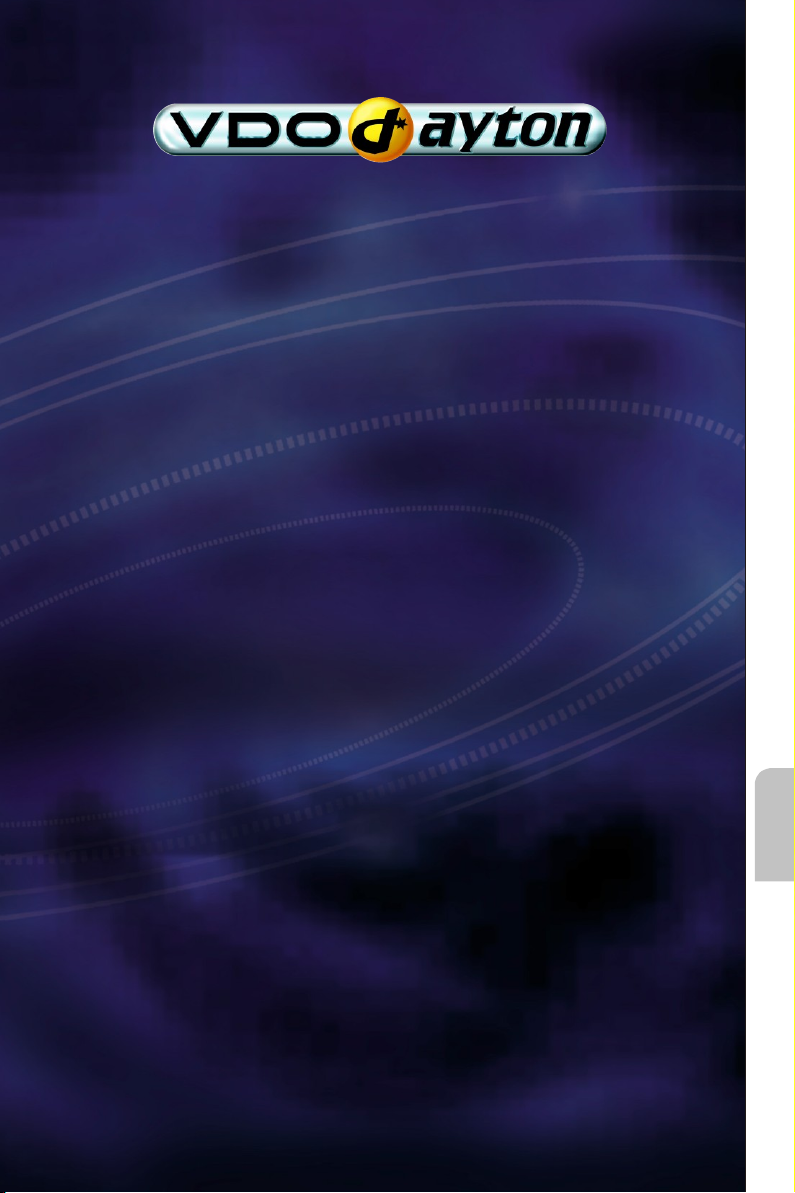
MS 3200
Operating Software
MO 3264
Owner’s manual and mounting instruction
Mode d’emploi et manuel d’installation
Bedienungs- und Einbauanleitung
Gebruiksaanwijzing en inbouwhandleiding
Istruzioni d’uso e d’installazione
Instrucciones de manejo y de montaje
Bruksanvisning och monteringsanvisning
Betjeningsvejledning og monteringsanvisning
User manual and installation instructions
www.vdodayton.com
Svenska
Page 2
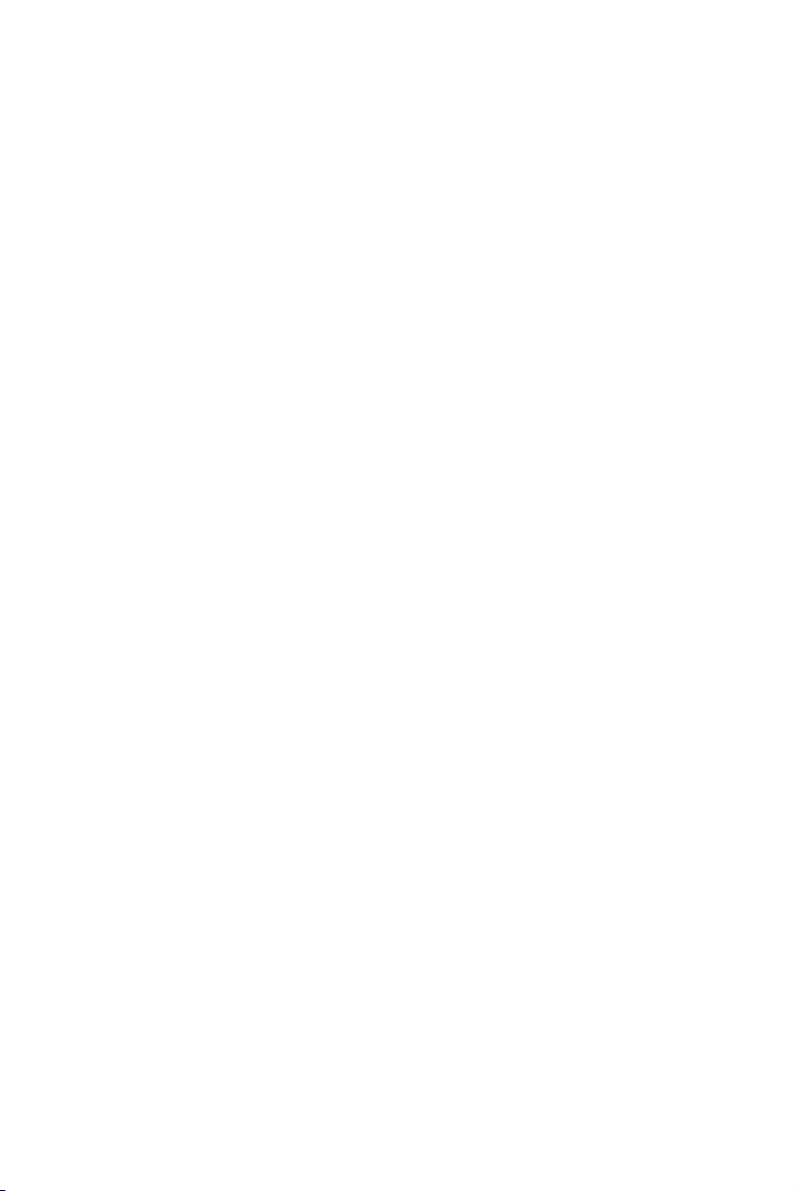
Attention!
Only use this system when it is safe to do so. It is more important to keep your eyes on
the road and your hands on the wheel.
Due to constantly changing traffic conditions, we unfortunately cannot guarantee 100 %
precision under all circumstances.
Attention !
N’utilisez le système que si vous ne mettez pas en danger votre vie ou celle des autres
usagers de la route. Il est plus important de surveiller le trafic routier et d’avoir les mains
sur le volant que de lire les informations apparaissant sur l’écran.
Étant donné que le sens de circulation a pu être changé entre temps, nous ne pouvons
pas vous garantir une exactitude à 100 % des indications données.
Achtung!
Benutzen Sie das System nur, wenn die Sicherheit es zuläßt. Es ist wichtiger, auf den
Verkehr zu achten und die Hände am Lenkrad zu lassen.
Aufgrund sich ständig ändernder Verkehrsführungen kann leider keine 100 %ige
Genauigkeit unter allen Umständen gewährleistet werden.
Belangrijk!
Gebruik het systeem uitsluitend, als de veiligheid het toelaat. Het is belangrijker om op
het verkeer te letten en de handen aan het stuur te houden.
Op grond van voortdurend veranderende verkeerssituaties kan helaas geen 100 %
nauwkeurigheid onder alle omstandigheden worden gegarandeerd.
Attenzione!
Usare questo sistema solo se il traffico lo ammette. E´ importante tenere d´occhio la
strada e le mani sul volante.
A causa dei cambiamenti continui della viabilità non si può garantire una precisione
assoluta in tutte le circostanze.
¡Atención!
Utilice el sistema sólo si lo permite el nivel de seguridad. Es más importante atender al
tráfico y mantener las manos en el volante.
Debido a que las rutas cambian constantemente, lamentamos no poder garantizar un
100 % de exactitud en cualquier ocasión.
Observera!
Använd systemet bara när säkerheten tillåter. Det är viktigare att iaktta vad som händer
i trafiken och hålla händerna på ratten.
På grund av den ständigt förändrade trafiksituationen kan ingen garanti för 100%:ig
noggrannhet under alla omständigheter lämnas.
Vigtigt!
Brug systemet kun, når De ikke bringer andre eller sig selv i fare. Vær opmærksom på
trafikken, og hold hænderne på rattet.
Pga. løbende ændringer i vejnettet kan der ikke opnås 100% overensstemmelse
mellem det digitale vejkort og den aktuelle trafiksituation.
Page 3

Page 4
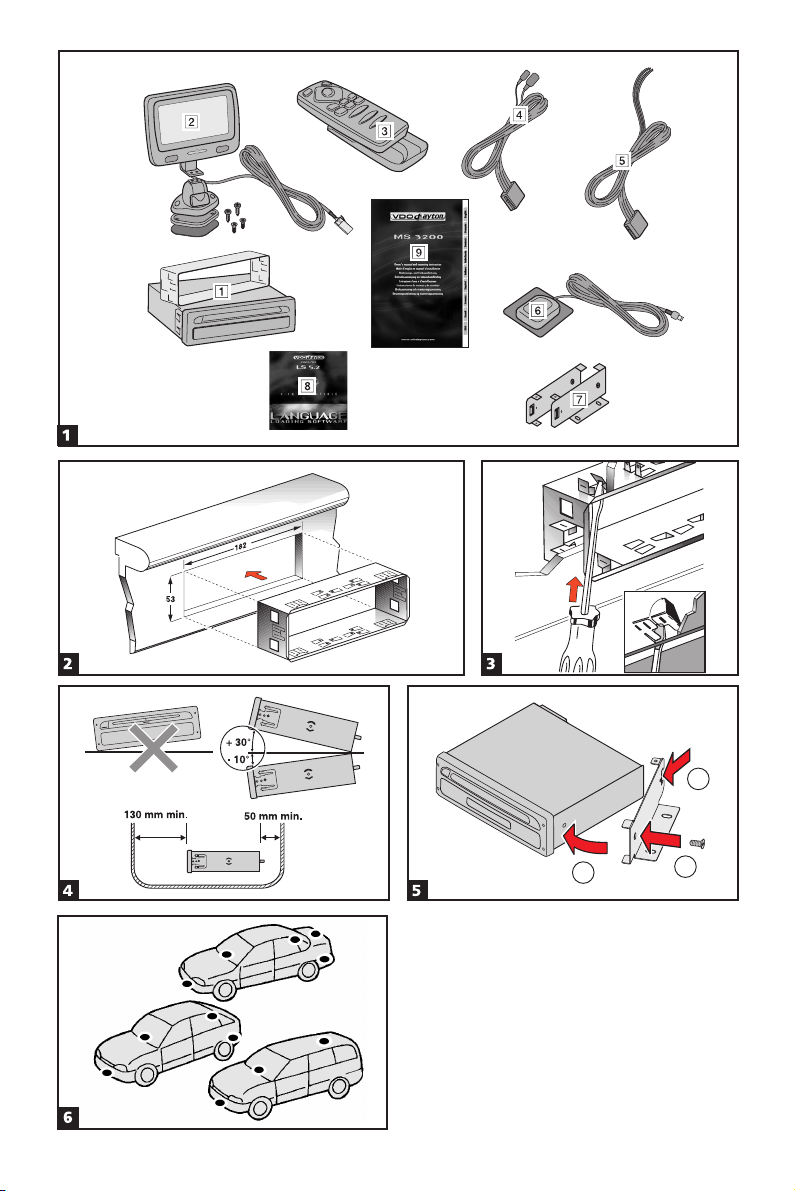
1
2
3
Page 5
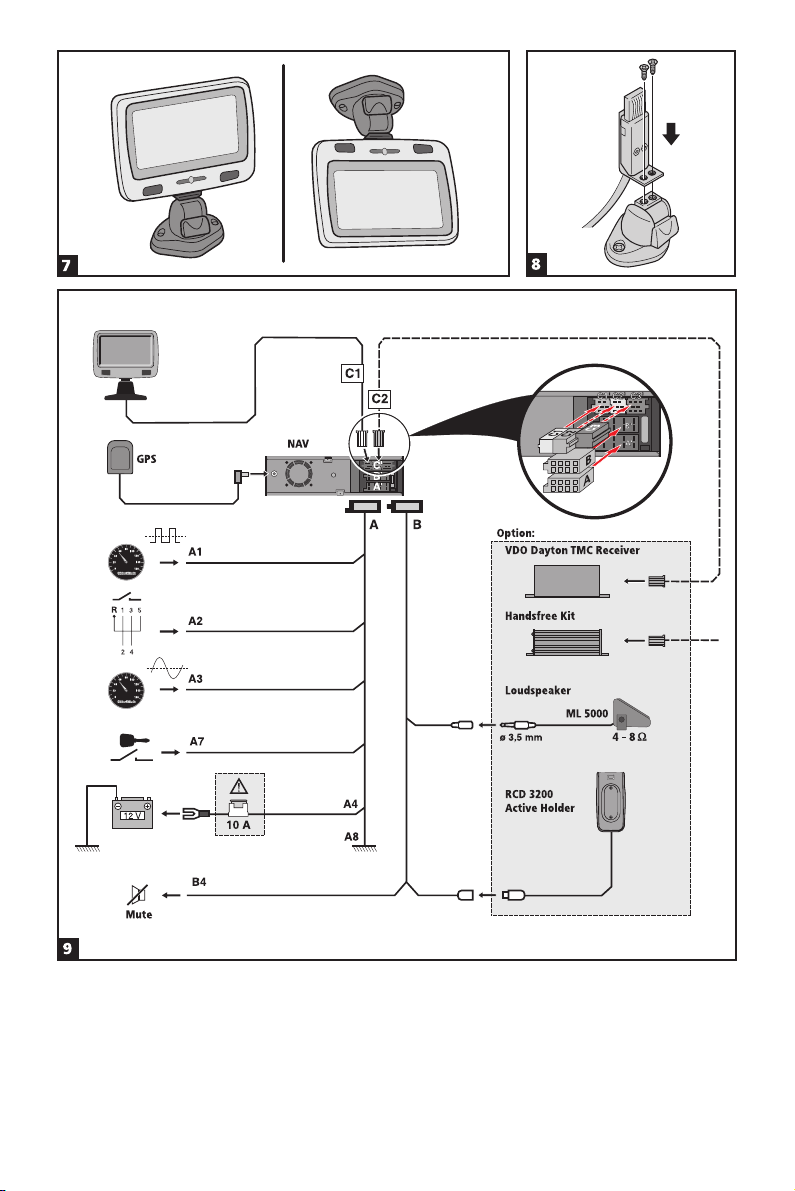
Page 6
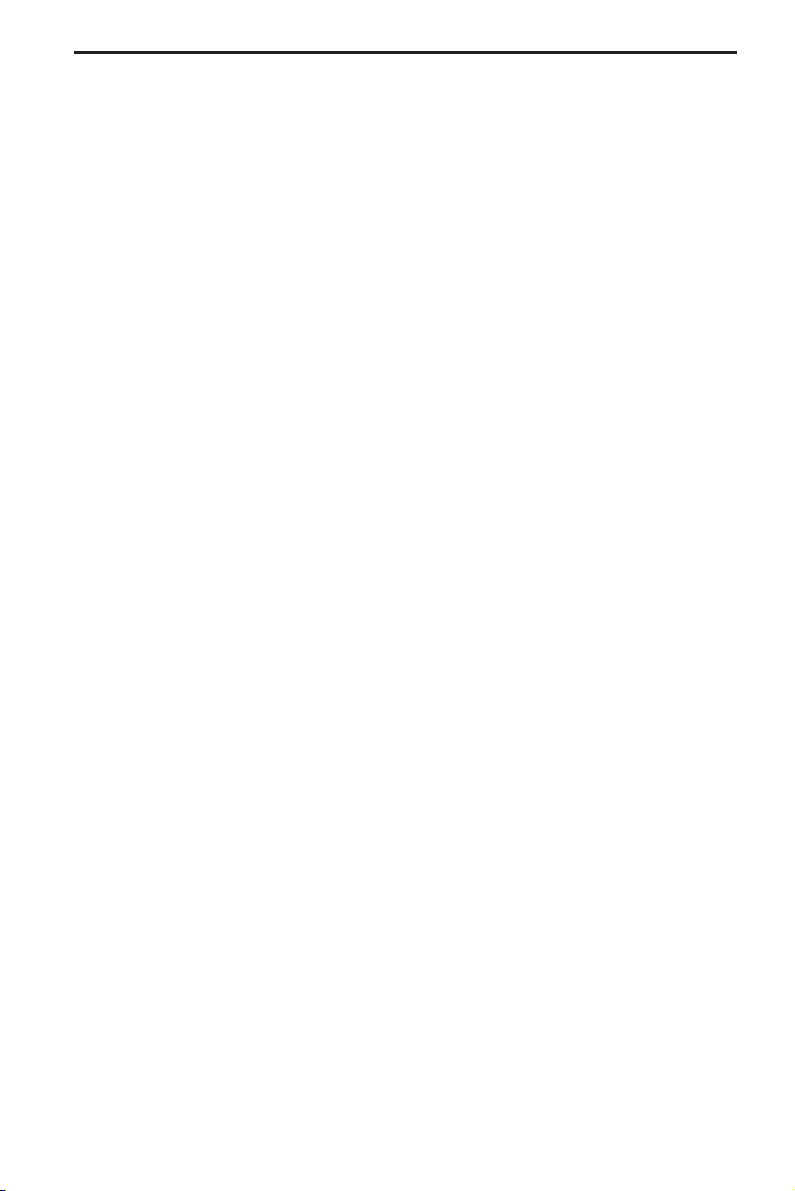
INNEHÅLL
Innehåll
Snabböversikt . . . . . . . . . . . . . . . . . . . . . . . . . . . . . . . . . . . . . . .2
NY SOFTWARE-VERSION MO 3264. . . . . . . . . . . . . . . . . . . . . . . . . . . . . . 3
Säkerhetsanvisningar . . . . . . . . . . . . . . . . . . . . . . . . . . . . . . . . . . . 3
Nya funktioner . . . . . . . . . . . . . . . . . . . . . . . . . . . . . . . . . . . . . . .4
Nya C-IQ funktioner . . . . . . . . . . . . . . . . . . . . . . . . . . . . . . . . . . . . 6
Vad har dessutom förändrats med MO 3264? . . . . . . . . . . . . . . . . . . . . . . 7
Tips för ett komfortabelt handhavande . . . . . . . . . . . . . . . . . . . . . . . . . 8
MONTERINGSANVISNING . . . . . . . . . . . . . . . . . . . . . . . . . . . . . . . . . . 9
ALLMÄN INFORMATION . . . . . . . . . . . . . . . . . . . . . . . . . . . . . . . . . . 17
Anvisningar för bruksanvisningen . . . . . . . . . . . . . . . . . . . . . . . . . . . . 17
OBSERVERA! Viktiga anvisningar för en säker användning . . . . . . . . . . . . . . 17
Hur fungerar navigationssystem? . . . . . . . . . . . . . . . . . . . . . . . . . . . . 18
Den digitala vägkartan . . . . . . . . . . . . . . . . . . . . . . . . . . . . . . . . . . 19
C-IQ – INTELLIGENT CONTENT ON DEMAND. . . . . . . . . . . . . . . . . . . . . . . . 20
C-IQ – nyckel till kart-, trafik- och travel-info . . . . . . . . . . . . . . . . . . . . . . 20
BETJÄNING. . . . . . . . . . . . . . . . . . . . . . . . . . . . . . . . . . . . . . . . . . 23
LCD-monitor . . . . . . . . . . . . . . . . . . . . . . . . . . . . . . . . . . . . . . . 23
Fjärrkontroll. . . . . . . . . . . . . . . . . . . . . . . . . . . . . . . . . . . . . . . . 23
Till- / frånkoppling . . . . . . . . . . . . . . . . . . . . . . . . . . . . . . . . . . . . 24
Stand-by. . . . . . . . . . . . . . . . . . . . . . . . . . . . . . . . . . . . . . . . . . 24
Inställning av ljudvolym . . . . . . . . . . . . . . . . . . . . . . . . . . . . . . . . . 24
MENYER . . . . . . . . . . . . . . . . . . . . . . . . . . . . . . . . . . . . . . . . . . . 25
Markör . . . . . . . . . . . . . . . . . . . . . . . . . . . . . . . . . . . . . . . . . . 25
Rullister . . . . . . . . . . . . . . . . . . . . . . . . . . . . . . . . . . . . . . . . . . 25
Inmatning av bokstäver . . . . . . . . . . . . . . . . . . . . . . . . . . . . . . . . . 25
Huvud-funktioner. . . . . . . . . . . . . . . . . . . . . . . . . . . . . . . . . . . . . 27
KNAPPA IN RESMÅLET . . . . . . . . . . . . . . . . . . . . . . . . . . . . . . . . . . . 28
Inmatning av resmål . . . . . . . . . . . . . . . . . . . . . . . . . . . . . . . . . . . 28
Målinmatningsmeny . . . . . . . . . . . . . . . . . . . . . . . . . . . . . . . . . . . 28
Särskilda resmål (POI). . . . . . . . . . . . . . . . . . . . . . . . . . . . . . . . . . . 31
Knappa in resmålet med Long-/Latitude . . . . . . . . . . . . . . . . . . . . . . . . 32
VÄGVALEN. . . . . . . . . . . . . . . . . . . . . . . . . . . . . . . . . . . . . . . . . . 33
Inmatning av vägval . . . . . . . . . . . . . . . . . . . . . . . . . . . . . . . . . . . 33
VÄGLEDNING . . . . . . . . . . . . . . . . . . . . . . . . . . . . . . . . . . . . . . . .35
Guidningsbildskärm . . . . . . . . . . . . . . . . . . . . . . . . . . . . . . . . . . . 35
Akustiska meddelanden . . . . . . . . . . . . . . . . . . . . . . . . . . . . . . . . . 36
Val av resrutt . . . . . . . . . . . . . . . . . . . . . . . . . . . . . . . . . . . . . . .38
Information under vägledning. . . . . . . . . . . . . . . . . . . . . . . . . . . . . . 39
TRAFIKINFORMATION. . . . . . . . . . . . . . . . . . . . . . . . . . . . . . . . . . . . 41
Trafik-information . . . . . . . . . . . . . . . . . . . . . . . . . . . . . . . . . . . . 41
DYNAMISK VÄGLEDNING MED TMC . . . . . . . . . . . . . . . . . . . . . . . . . . . . 43
Akustiska TMC-trafikmeddelanden . . . . . . . . . . . . . . . . . . . . . . . . . . . 43
TMC-trafikinformation på vägledningsbildskärm. . . . . . . . . . . . . . . . . . . . 43
Köra runt ett lokalt trafikhinder . . . . . . . . . . . . . . . . . . . . . . . . . . . . . 44
Dynamisk resruttplanering . . . . . . . . . . . . . . . . . . . . . . . . . . . . . . . . 44
1
Page 7
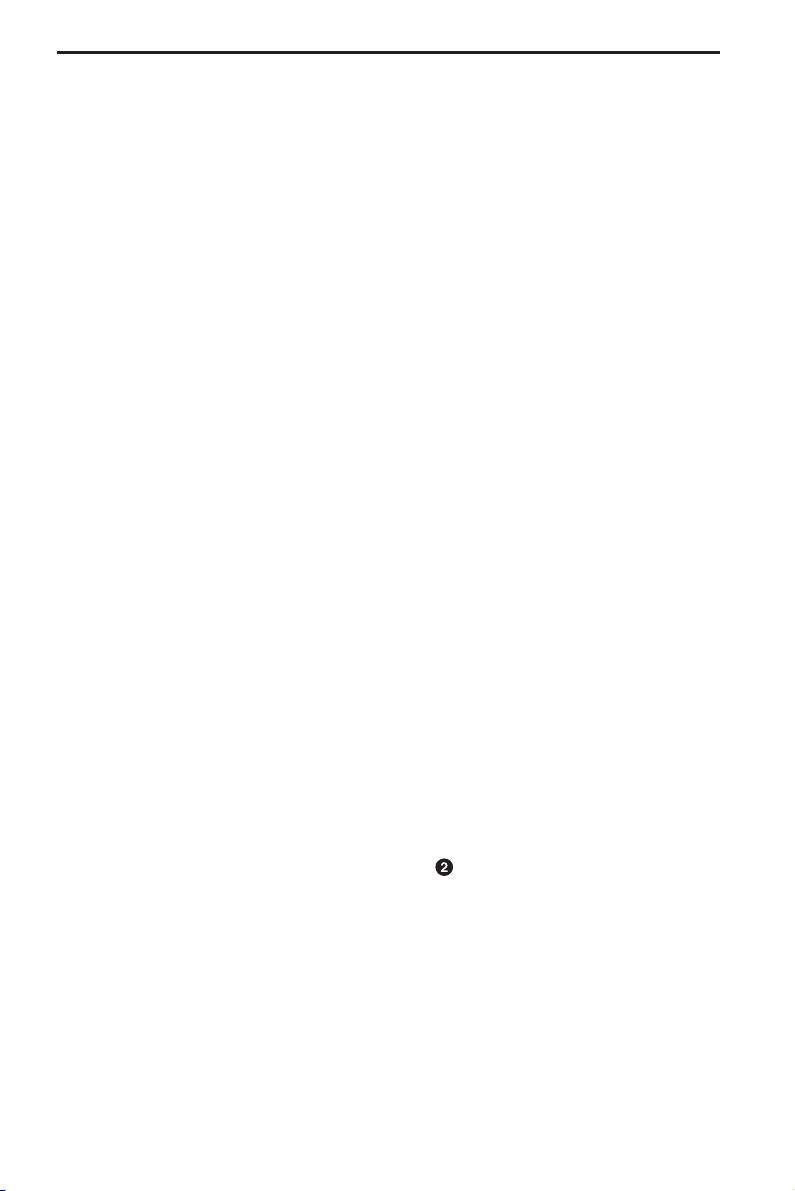
INNEHÅLL
ALTERNATIV VÄG . . . . . . . . . . . . . . . . . . . . . . . . . . . . . . . . . . . . . . 45
ADRESSMANAGER. . . . . . . . . . . . . . . . . . . . . . . . . . . . . . . . . . . . . . 46
NÖDLÄGE . . . . . . . . . . . . . . . . . . . . . . . . . . . . . . . . . . . . . . . . . . 48
Nödlägesmeny . . . . . . . . . . . . . . . . . . . . . . . . . . . . . . . . . . . . . . 48
INSTÄLLNINGAR . . . . . . . . . . . . . . . . . . . . . . . . . . . . . . . . . . . . . . .49
Hastighet . . . . . . . . . . . . . . . . . . . . . . . . . . . . . . . . . . . . . . . . . 49
Guidningsskärm. . . . . . . . . . . . . . . . . . . . . . . . . . . . . . . . . . . . . . 50
Dyn. nav inställn. . . . . . . . . . . . . . . . . . . . . . . . . . . . . . . . . . . . . . 50
Språk . . . . . . . . . . . . . . . . . . . . . . . . . . . . . . . . . . . . . . . . . . . 51
Volym . . . . . . . . . . . . . . . . . . . . . . . . . . . . . . . . . . . . . . . . . . . 51
Datum/Tid . . . . . . . . . . . . . . . . . . . . . . . . . . . . . . . . . . . . . . . . . 51
Display. . . . . . . . . . . . . . . . . . . . . . . . . . . . . . . . . . . . . . . . . . . 52
Fjärrkontroll. . . . . . . . . . . . . . . . . . . . . . . . . . . . . . . . . . . . . . . . 52
Måttenheter . . . . . . . . . . . . . . . . . . . . . . . . . . . . . . . . . . . . . . . 52
Förinställningar . . . . . . . . . . . . . . . . . . . . . . . . . . . . . . . . . . . . . .52
Monteringsvinkel . . . . . . . . . . . . . . . . . . . . . . . . . . . . . . . . . . . . . 52
Service . . . . . . . . . . . . . . . . . . . . . . . . . . . . . . . . . . . . . . . . . . . 52
System-information. . . . . . . . . . . . . . . . . . . . . . . . . . . . . . . . . . . . 52
CD-KARTOR . . . . . . . . . . . . . . . . . . . . . . . . . . . . . . . . . . . . . . . . . 53
Anvisningar för CD-karta . . . . . . . . . . . . . . . . . . . . . . . . . . . . . . . . . 53
Byte av CD-karta . . . . . . . . . . . . . . . . . . . . . . . . . . . . . . . . . . . . . 53
SKÖTSEL OCH UNDERHÅLL . . . . . . . . . . . . . . . . . . . . . . . . . . . . . . . . . 54
Batteribyte . . . . . . . . . . . . . . . . . . . . . . . . . . . . . . . . . . . . . . . .54
Rengöring av fjärrkontroll och monitor . . . . . . . . . . . . . . . . . . . . . . . . . 54
Hämtning av Software Update. . . . . . . . . . . . . . . . . . . . . . . . . . . . . . 54
FELSÖKNING . . . . . . . . . . . . . . . . . . . . . . . . . . . . . . . . . . . . . . . . . 55
Snabböversikt
På bildsidorna finns en översikt över systemkomponenter.
1 Losstagbar LCD-monitor
A
För att ta loss monitorn, tryck på spärrknappen på monitorfotens baksida.
2 Monitorhållare, vrid- och svängbar
För att ta loss monitorn tryck på spärrknappen på monitorfotens baksida och dra
försiktigt av monitorn uppåt.
3 Spärrknapp för monitor (skyddad på baksidan av monitorkontakten).
Tryck på knappen på hållaren för att svänga.
4 Infraröd fjärrkontroll
5 Hållare för fjärrkontroll.
6 Trycka ut CD. Tryck två gånger på knappen om tändningen är frånslagen.
2
Page 8
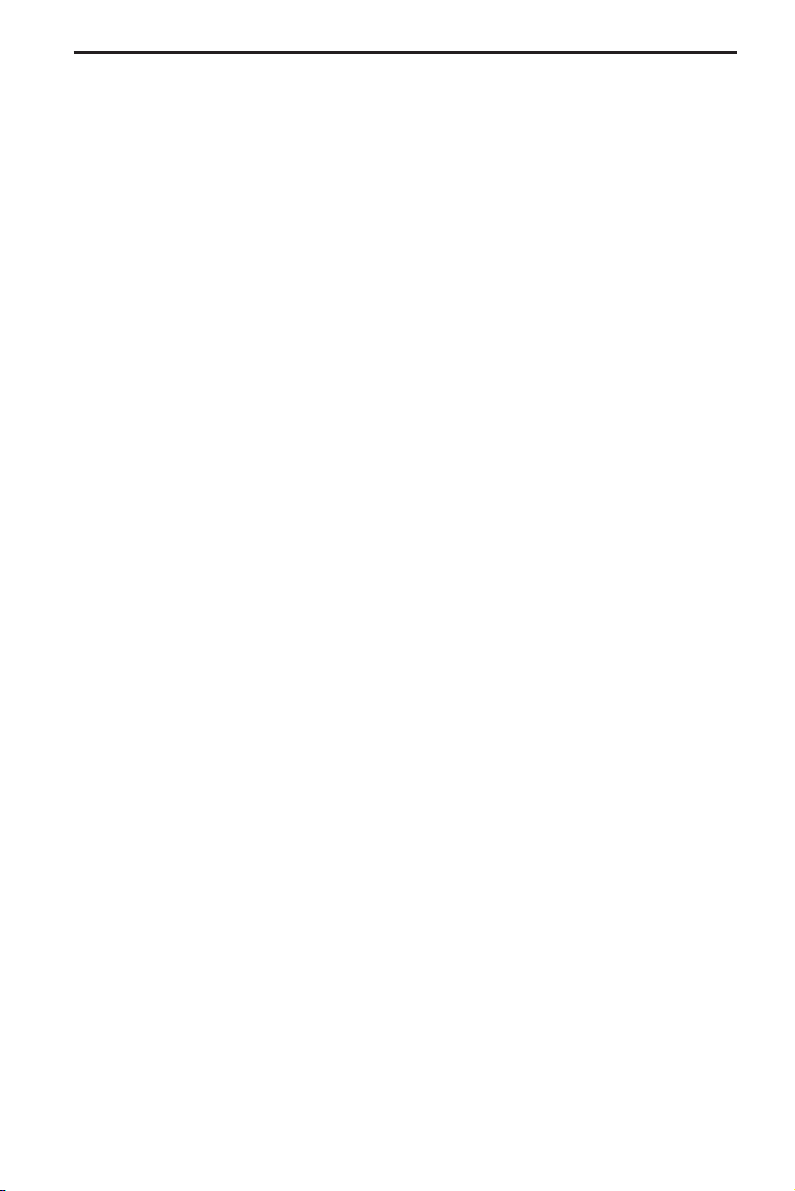
NY SOFTWARE-VERSION MO 3264
Säkerhetsanvisningar
Användning av navigationssystemet betyder inte att föraren är ansvarsbefriad. Följ all
A
tid gällande trafikregler. Observera alltid den aktuella trafiksituationen.
Gällande trafikregler och den aktuella trafiksituationen har alltid företräde framför
A
navigationssystemets anvisningar, om den aktuella trafiksituationen och navigationssyste
mets anvisningar inte stämmer överens.
Använd navigationssystemets menyer bara före färdens början resp. vid stillastående
A
bil av säkerhetsskäl.
Inom vissa områden har enkelriktade gator, svängningsförbud och inkörningsförbud
A
(t.ex. vid gågator) inte inkluderats. I sådana områden ger navigationssystemet en varnings
anvisning. Se upp särskilt för enkelriktade gator, svängnings- och inkörningsförbud.
Navigationssystemet tar ingen hänsyn till den föreslagna färdvägens relativa säkerhet.
A
Vägspärrar, vägarbeten, höjd- eller viktbegränsning, trafik- eller väderförhållanden eller
annat som påverkar säkerheten eller färdvägens körtid, tar systemet inte hänsyn till när
den föreslagna färdvägen beräknas. Bedöm den föreslagna färdvägens lämplighet efter
eget omdöme.
Gällande hastighetsbestämmelser i vägtrafiken har alltid företräde framför de värden
A
som finns på data-CD. Det är inte alltid säkert att navigationssystemets uppgifter är iden
tiska med de aktuella trafikreglerna.
Följ alltid gällande hastighetsbegränsningar och trafikregler. För visning av hastigheten
gäller alltid bilens hastighetsmätare
Lita inte bara på navigationssystemet vid en nödsituation om (sjukhus, brandkår etc)
A
behövs. Det finns inga garantier för att all hjälp som finns i omgivningen är lagrad i databanken. Handla efter eget omdöme och förmåga för att få hjälp i en sådan situation.
-
-
-
-
3
Page 9
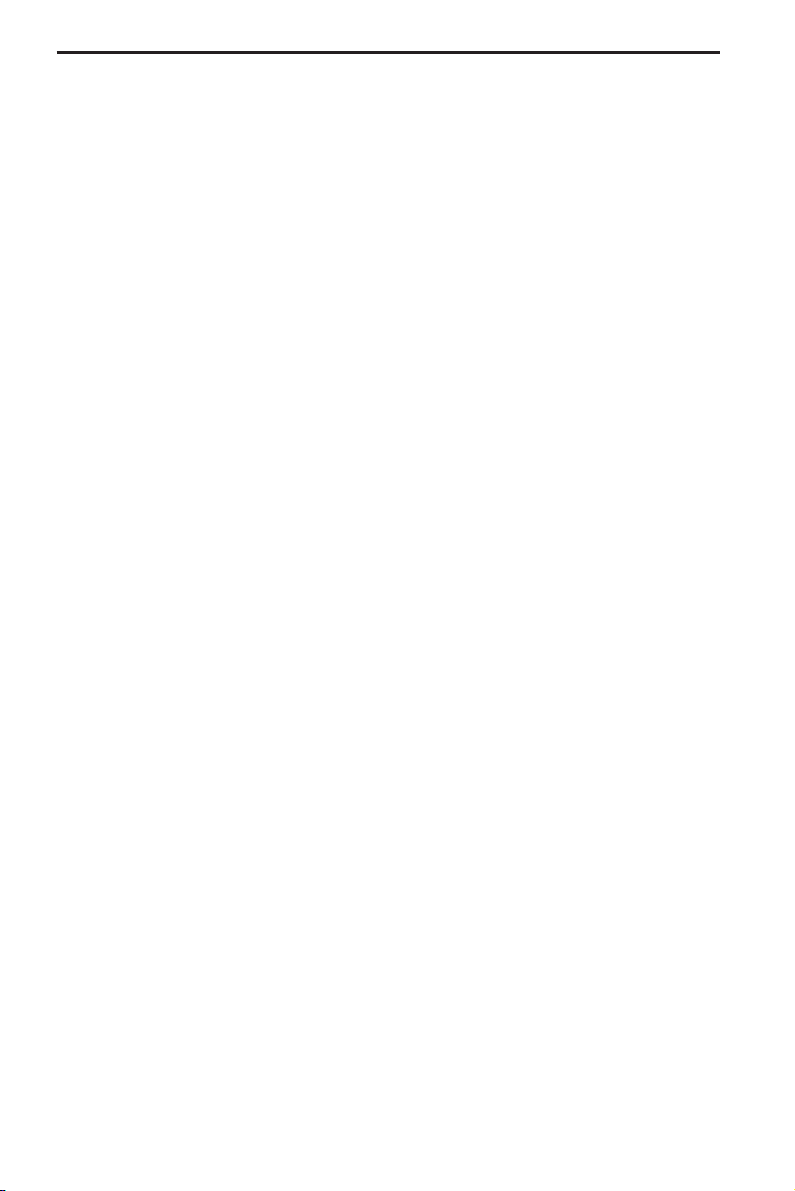
NY SOFTWARE-VERSION MO 3264
Nya funktioner
Navigationssystemets nya software-version erbjuder många nya resp. kompletterade
funktioner:
Förbättrad vägledning
■
Förbättrade optiska och akustiska köranvisningar genom ytterligare symboler och
optimerad röststyrning.
Förbättrad “Alternativ väg”
■
Nu med upp till 50 km i stället för hittills endast med 10 km inställningsområde för
planering av en alternativ väg.
Komfortabel återupptagning av vägledning
■
Efter ett kort mellanstopp (tändning från) återupptar navigationssystemet vid
önskemål automatiskt den aktuella vägledningen.
Extra färdvägskriterium “Undvik färja” och “Undvik tunnel”
■
Förutom färdvägskriteriumet “Undvik vägtullar” kan nu också färjor och tunnlar
uteslutas från färdvägsplaneringen.
Att denna funktion står till förfogande är beroende av de kartuppgifter som an
✎
vänds. Om en färdvägsplanering inte är möjlig utan de valda undantagen, då kan
också vägtullar, färjor och tunnlar användas för färdvägsplaneringen.
■ Stöd av komprimerade kartuppgifter
För att ytterligare C-IQ Innehåll ska stå till förfogande, komprimeras kart- och
reseinfouppgifterna på CD-kartorna fr.o.m. utgåva 2004/02.
De nya CD-kartorna kan då endast läsas av med denna eller en nyare software-ver-
✎
sion (Operating Software).
■ Automatik-mode för dynamisk färdvägsplanering
Man kan koncentrera sig på viktigare saker med den helautomatiska
färdvägsplaneringen. Navigationssystemet planerar färdvägen med hänsyn till den
aktuella trafiksituationen, utan att man märker detta.
Aktivera funktionen “Automati.” i menyn “Inställningar –> Dyn. nav ins
☞
tälln.”.
Om automatik-mode är aktiverad, då visas inga anvisningar om aktuella trafikpro
✎
blem. Färdvägen planeras alltid automatiskt med hjälp av den aktuella via TMC
mottagna trafiksituationen.
Vid fabriksinställning är automatik-mode frånkopplad.
✎
-
-
-
4
Page 10
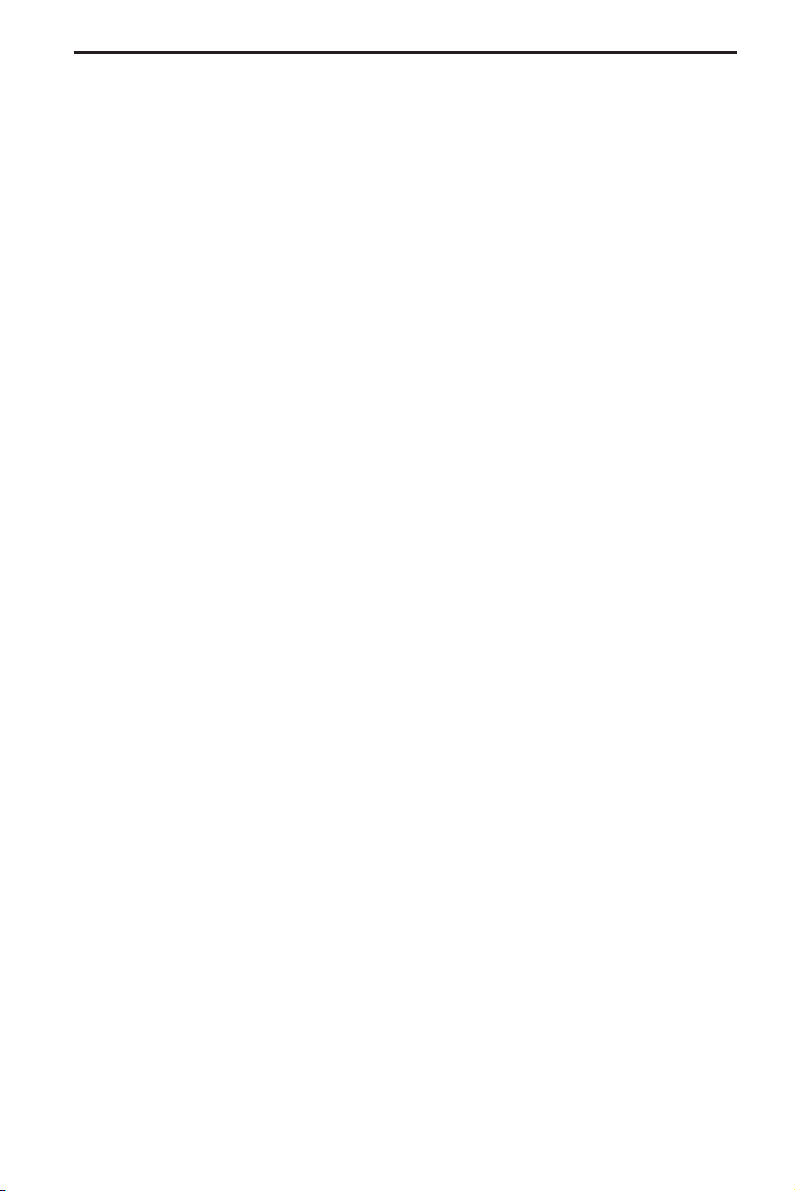
NY SOFTWARE-VERSION MO 3264
Hastighetsinformation
■
Indikering av den gällande hastighetsbegränsningen för det aktuella vägavsnittet på
guidningsskärmen, om den ilagda CD-kartan har denna funktion. Att
hastighetsbegränsningen uppnås resp. överskrids kan signaliseras med en extra
akustisk varning.
Så här aktiveras indikeringen av hastighetsinformation på guidningsskärmen.
Välj “Guidningsskärm” i menyn “Inställningar”.
☞
Aktivera funktionen “Hastigh.-info”.
☞
Den på CD-kartan lagrade hastighetsbegränsningen för det aktuella vägavsnittet vi
✎
sas i statusfältet på guidningsskärmen.
Om det inte finns något värde på hastighetsbegränsningen för det aktuella vä
✎
gavsnittet på CD-kartan, eller finns där ingen begränsning, då visas “--- km/h” på
guidningsskärmen.
Att den gällande hastighetsbegränsningen står till förfogande är beroende av
✎
CD-kartan som används och det aktuella landet.
OBSERVERA! Informationen om en hastighetsbegränsning i navigationssystemet sker
A
utan garanti och kan inte alltid stämma överens med aktuella lagar och regler. Följ alltid
gällande hastighetsbegränsningar och trafikregler. För visning av hastigheten gäller alltid
bilens hastighetsmätare.
■ Hastighetsvarningar
Navigationssystemet erbjuder två olika möjligheter av hastighetsvarning, om den
ilagda CD-kartan har denna funktion:
Den hittills förekommande varningsanvisningen, som kan ställas in manuellt på ett
bestämt hastighetsvärde.
En optisk och akustisk varning när den gällande hastighetsbegränsningen för det
aktuella vägavsnittet uppnås resp. överskrids.
Så här aktiveras och konfigureras hastighetsvarningarna:
Välj “Hastighet” i menyn “Inställningar”.
☞
1. Bestämd hastighetsbegränsning:
Välj “Gräns (xx/h)” och ställ in önskad gräns för hastighetsvarningen.
☞
Välj “Off”, om denna hastighetsvarning ska kopplas från.
☞
2. Gällande hastighetsbegränsning:
Välj “Hastigh.-info”, för att aktivera hastighetsvarningen för den gällande hastig
☞
hetsbegränsningen.
På guidningsskärmen visas en linjeillustration som symbol för att hastighetsbegräns
✎
ningen har uppnåtts. Så snart hastighetsbegränsningen överskrids, visas symbolen
fylld.
3. Akustisk varning:
Välj “Akust. anvisn.”, för att koppla in eller från den akustiska hastighetsvarnin
☞
gen för hastighetsbegränsningen.
Att den gällande hastighetsbegränsningen står till förfogande är beroende av
✎
CD-kartan som används och det aktuella landet.
A
OBSERVERA! Informationen om en hastighetsbegränsning i navigationssystemet sker
utan garanti och kan inte alltid stämma överens med aktuella lagar och regler. Följ alltid
gällande hastighetsbegränsningar och trafikregler. För visning av hastigheten gäller alltid
bilens hastighetsmätare.
-
-
-
-
-
5
Page 11

NY SOFTWARE-VERSION MO 3264
Nya C-IQ funktioner
Prepaid C-IQ
■
Man kan köpa landkartor och/eller reseinfoprodukter (t.ex. hotell- och
restaurangguider) paketvis per dag i förväg för systemet, utan att man måste lägga
fast dagarna genast. Därmed står alltid rätt uppgifter till förfogande för korta
utlandsresor och veckoslutsresor. Prepaid-frikopplingar är alltid giltiga den
kalenderdag de aktiveras. Efter inköp av prepaid-dagar från C-IQ Service
(www.C-IQ.net eller 00800 99 33 33 33) aktiveras de som vanligt i navigationssystemet
med en åtkomstkod. Kontrollera att motsvarande CD-karta är ilagd. Kontakta C-IQ
Service för närmare information om denna funktion.
Mata in frikopplingskoden (åtkomstkoden), som är aktuell för denna prepaid C-IQ
☞
Produkt.
Beskrivningen av kodinmatningen finns i bruksanvisningen i avsnittet “C-IQ -
✎
INTELLIGENT CONTENT ON DEMAND - Frikoppling av innehåll”, sidan 20.
Välj “Prepaid” i menyn “C-IQ”.
☞
Välj “Prepaid navigation” eller “Prepaid reseinfo”, beroende på vilken typ av
☞
C-IQ Innehåll som ska frikopplas.
Status för prepaid innehåll blir synlig. Den visar antal resterande användningsdagar.
✎
Välj list-symbolen L, för att få en lista med möjligt innehåll för den valda katego
☞
rin.
Via “Z”-symbolen kommer man tillbaka till föregående meny, med “?” får man
✎
hjälp för aktuellt C-IQ Tema.
Välj önskad produkt på listan, för att frikoppla den för aktuell kalenderdag.
☞
Anvisningar för C-IQ:
Kodinmatningen för frikoppling av C-IQ Innehåll fungerar endast vid ilagd CD-karta
(CD-ROM).
För att C-IQ Innehåll ska kunna användas problemfritt, är det nödvändigt att
navigationssystemet mottager aktuellt datum. Detta är endast möjligt, om minst en
GPS-satellit mottages (se informationsbildskärmen “GPS / Kompass”).
-
6
Page 12
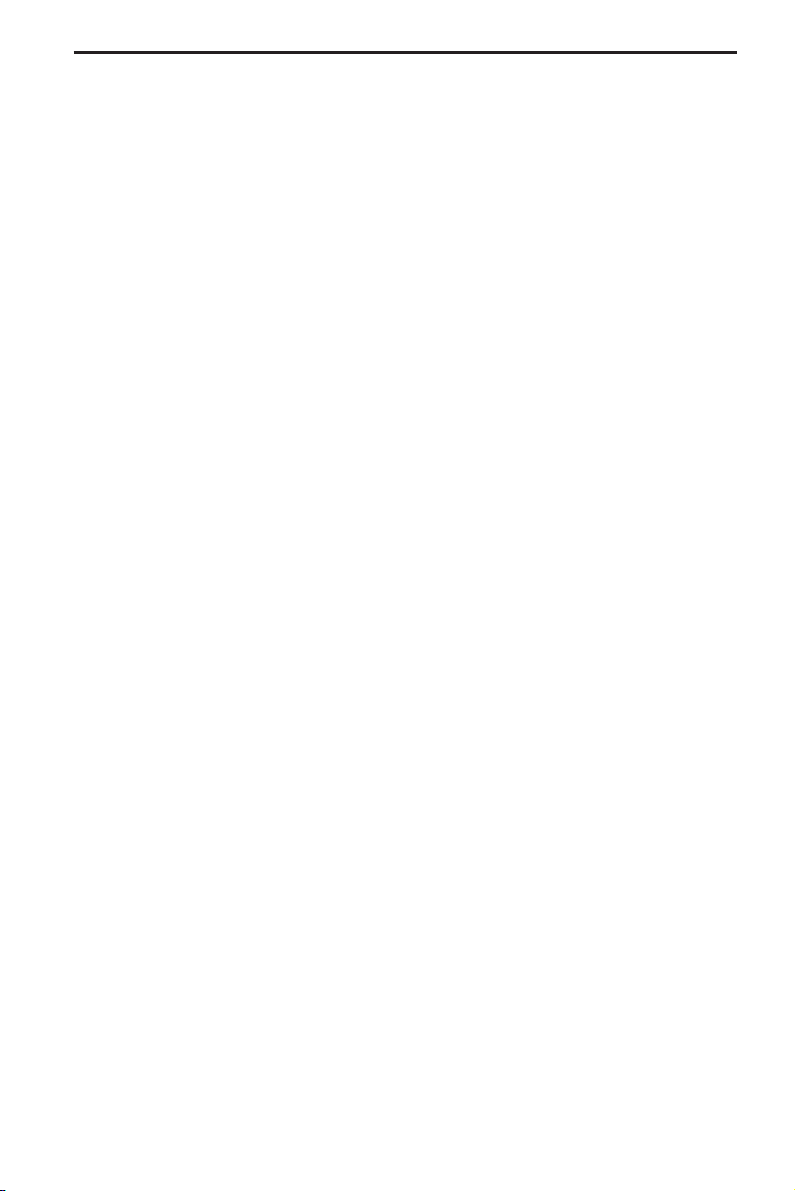
NY SOFTWARE-VERSION MO 3264
Infopunktfunktion
■
Optisk och akustisk indikering av markanta punkter längs med färdvägen. Olika
leverantörer av rese- och trafikinformation har optimerat dessa speciellt för
navigationssystemet. Dit hör anvisningar om fasta radarstationer eller andra
säkerhetsrelevanta (t.ex. skolor, dagis etc,) och intressanta turistmål. Om en sådan
produkt har frikopplats via C-IQ Åtkomstkod, kan infopunktfunktionen aktiveras resp.
deaktiveras.
Så här aktiveras infopunktfunktionen:
Välj funktionen “Infopunkter” i menyn “Inställningar”.
☞
Med funktionen “Aktiv” kopplas den optiska indikeringen av infopunkterna in.
☞
Så snart man närmar sig en infopunkt visar navigationssystemet motsvarande anvis
✎
ning och närmare information om denna punkt.
Med funktionen “Akust. anvisn.” aktiveras dessutom en akustisk signal för att
☞
meddela om en infopunkt.
Användningen av infopunktfunktionen i kombination med radarinstallationer, hjäl
✎
per till att köra med ökad uppmärksamhet i områden som myndigheterna klassifice
rat som särskilt säkerhetsrelevanta. Trots noggrannheten kan en täckning utan lu
ckor inte garanteras.
Vad har dessutom förändrats med MO 3264?
■ Inmatning av bokstäver / olika inmatningsmöjligheter
(se sidan 25)
Databanken erbjuder möjlighet att mata in de separata delarna i sammansatta orts-
och gatunamn i olika ordningsföljd.
Inmatningsmöjligheterna är beroende av den aktuellt ilagda CD-kartan. Inte alla
✎
CD-kartor har denna funktion.
■ Inmatning av ny adress
(se sidan 29)
Alla CD-kartor har inte funktionerna målinmatning via postnummer och Quick
✎
Access.
■
“Köra runt ett lokalt trafikhinder” och “Alternativ väg”
(se sidorna 44 och 43)
På bildskärmen för alternativ väg står dessutom funktionen L till förfogande.
✎
Med “L” kan man ta fram väglistan för omdirigeringen.
■
Dyn. nav inställn. (inställningar för dynamisk vägledning)
(se sidan 50)
Denna inställning är endast möjlig, om “Dyn. navigering” aktiveras i menyn “Val
✎
av resrutt” och en TMC-station mottages (via en tillvald TMC-mottagare).
■
Inställningar / språk
(se sidan 51)
Vissa kompletterade röststyrningar står ev. inte till förfogande för alla röster. Vid
✎
rekommenderar därför att man alltid laddar ner den röst som betecknas som “Ny”
för önskat språk från software-CD-skivan.
-
-
-
-
7
Page 13
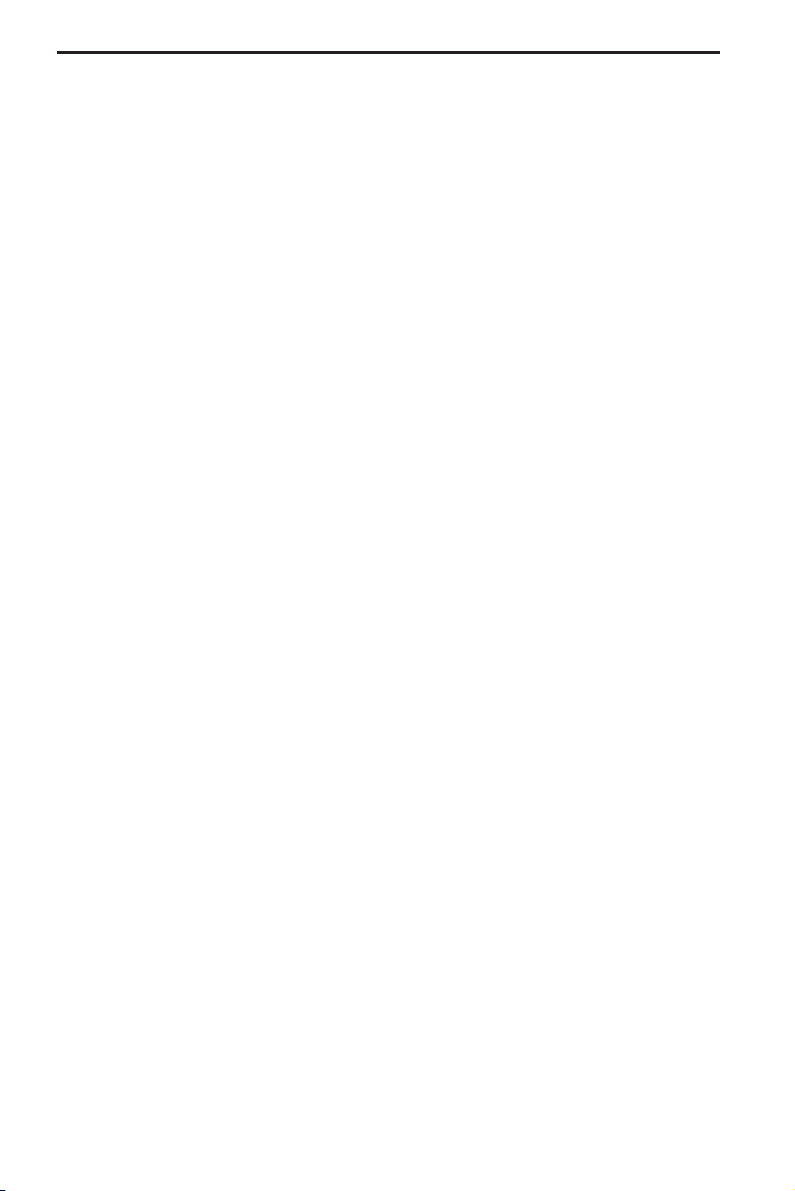
NY SOFTWARE-VERSION MO 3264
Inställningar / hastighet
■
(se sidan 49)
Inställning av SDVC-mode har flyttats från menyn “Hastighet” till menyn “Volym”.
✎
Inställning enligt beskrivningen för “Inställningar / volym”, se nedtill.
Inställningar / volym
■
(se sidan 51)
Inställning av ljudvolymen kan ske stegvis mellan “OFF” och “24".
✎
Vid “OFF” är de akustiska anvisningarna frånkopplade.
Inställning av SDVC-mode kan ske mellan “OFF” och “4".
✎
Tips för ett komfortabelt handhavande
Vägledning över alla gränser
■
Pga den stora datavolymen har alla europeiska navigationsdata delats upp på flera
CD-ROM (CD-kartor). För att en vägledning över alla gränser ändå ska vara möjlig, har
de viktigaste europeiska städerna och vägarna (Major Roads Europe) också lagrats på
CD-kartorna. För att en navigering över alla gränser ska vara möjlig, måste C-IQ
Innehåll vara frikopplat för de aktuella resmål- och genomfartsländerna. Alternativt
kan en färdvägsplanering också aktiveras utan en frikoppling, om den fungerar med
det lagrade vägnätet (Major Roads Europe). I detta fall sker ingen optisk och akustisk
vägledning efter gränsövergången till ett inte frikopplat land.
För en vägledning över alla gränser utan avbrott, är det absolut nödvändigt att re-
✎
levant C-IQ Innehåll är frikopplat.
Följande alternativa inmatningsmöjligheter står till förfogande, för att aktivera en
färdvägsplanering, som kräver kartdata från två eller flera CD-kartor:
Alternativ 1:
Lägg in CD-kartan för aktuellt målland. Starta sedan färdvägsplaneringen och följ den
visade riktningspilen till nästa digitaliserade väg. Så snart vägnätet har nåtts slocknar
den visade riktningspilen, och den optiska och akustiska vägledningen börjar.
Alternativ 2:
Lägg in CD-kartan för bilens position. Starta sedan färdvägsplaneringen. Pga
datavolymen kan endast ett resmål matas in, som finns med i vägnätet. Lägg in
CD-kartan för aktuellt målland i närheten av resmålet. Mata sedan in resmålet
detaljerat och starta färdvägsplaneringen på nytt.
Observera att endast vägnätet används för färdvägsplaneringen, om inte naviga
✎
tions-CD-ROM-skivan för bilens aktuella position är ilagd.
Alternativ 3:
Planera färdvägen till en önskad gränsövergång med navigations-CD-ROM-skivan för
bilens aktuella position. Lägg i CD-kartan för bilens aktuella position efter
gränsövergången och starta färdvägsplaneringen till resmålet resp. till en annan
gränsövergång.
-
8
Page 14
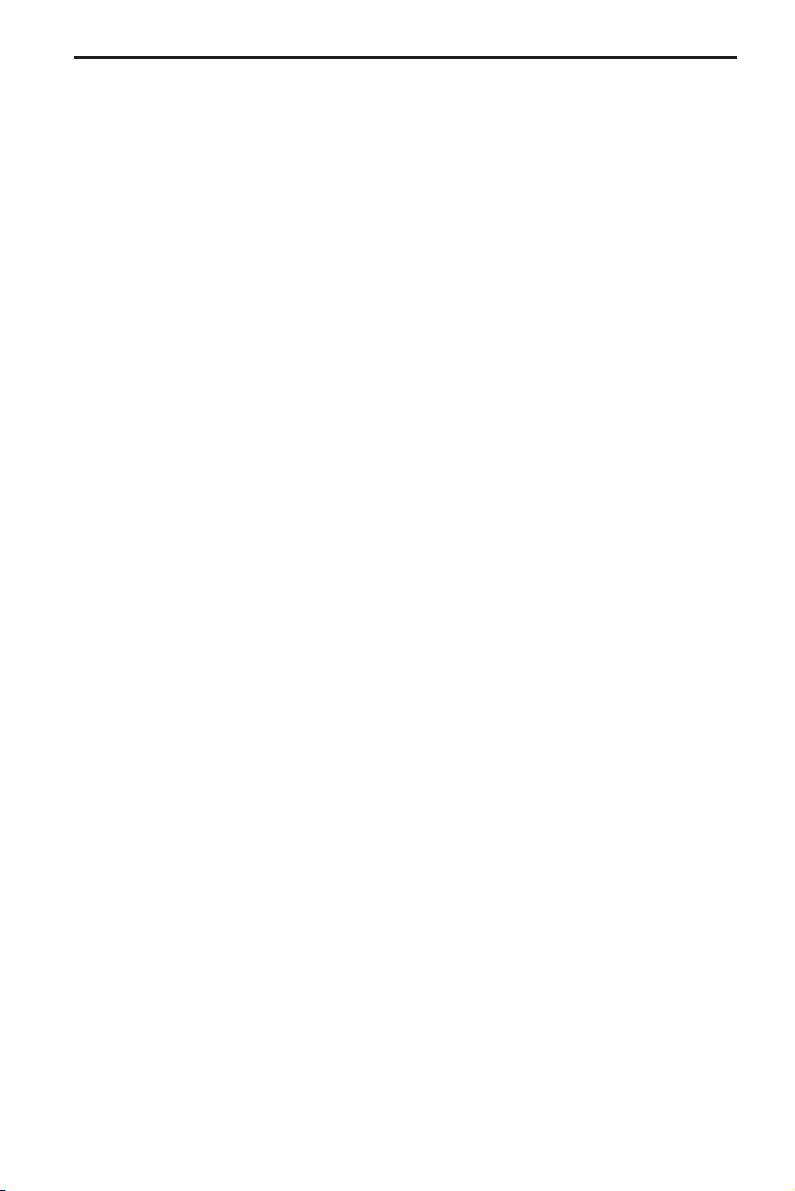
MONTERINGSANVISNING
VIKTIGA ANVISNINGAR
Systemet får endast installeras av fackutbildad personal!
A
Observera fordonets hantverkskvalitet!
A
Brandrisk! Var försiktig med dolda kabelsträngar, tank- och bränsleledningar
A
vid borrning!
Borra aldrig i bärande element eller säkerhetsrelevanta karossdelar.
A
Beakta ovillkorligen följande vid installation av komponenter i passagerarutrymmet:
Säkerställ att föraren har fri sikt åt alla håll!
A
Ökad skaderisk vid olycksfall! Montera inga komponenter i airbagens uppblåsningsom
A
råde och inte heller i området där huvud eller knän kan slå i!
Montera bara i fordon med 12 V elsystem och minus till jord! Risk för felfunktion, ska
A
dor och fordonsbrand vid installation i olämpligt fordon (t.ex. lastbil, buss)!
Leveranspaket, bild 1
1 Navigationsdator med universal-monteringsram och 2 demonteringsbyglar
2 Monitor, monitorkontakt med kabel, monitorfot med monteringsplatta,
dubbelhäftande tejp och 4 skruvar
3 IR-fjärrkontroll med hållare
4 Signalkabel
5 Strömförsörjningskabel
6 GPS-antenn med metallplatta och kabel
7 Monteringsbygel med monteringsmaterial
8 Language Loading Software CD (språk-CD)
9 Monterings- och bruksanvisning
-
-
Vidta säkerhetsåtgärder
A
Ta av minuspolen från fordonsbatteriet innan arbetet påbörjas för att förhindra kort
slutningar! Ta hänsyn till fordonstillverkarens säkerhetsanvisningar (larmanläggning, air
bag, körspärr, radiokoder osv)!
-
-
9
Page 15
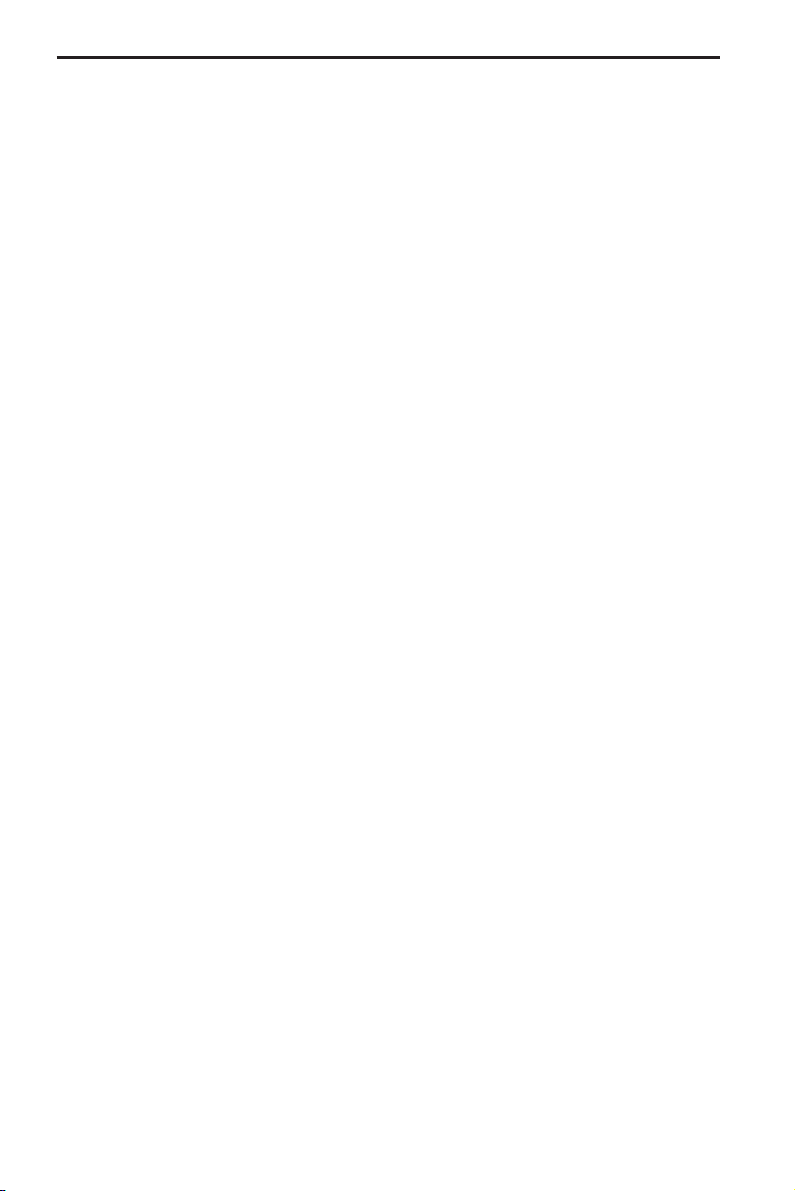
MONTERINGSANVISNING
Montera monteringsramen, bild 2 - 3
Datorn kan monteras i ett DIN radiofack med den medlevererade monteringsramen.
Före montering, se bild 4:
■
För åtkomst till CD-facket måste det finnas ett fritt utrymme på minst 130 mm
–
framför navigationsdatorn.
För tillräcklig ventilation måste det finnas ett fritt utrymme på minst 50 mm bakom
–
navigationsdatorn.
Datorn måste monteras vågrätt. Avvikelser på mellan - 10 och + 30 grader kan
–
ställas in på menyn “Monteringsvinkel” (se “Första igångsättning”).
En fast förbindelse med karossen är en förutsättning för felfri funktion!
–
Sätt i monteringsramen i DIN-facket och böj in passande plåtskenor med en
skruvmejsel. Se till att inga dolda delar i instrumentpanelen skadas.
Fastsättning av dator med monteringsbyglar
Kan eller ska navigationsdatorn inte monteras i ett DIN-schakt, då kan den monteras
på ett annat ställe (t.ex. i hanskfacket, i bagagerummet eller under ett säte) med hjälp
av de medskickade monteringsbyglarna.
Då måste först de båda låsfjädrarna på sidan skruvas loss från navigationsdatorn. De
båda Torx-skruvarna används sedan vid fastsättning av monteringsbyglarna.
■ Fastsättning av monteringsbyglar, bild 5
1. Placera byglarna med den utstansade klacken på datorhöljets högra resp. vänstra
bakre kant. Kontrollera att klacken griper runt datorns plåt.
2. Sväng bygeln framåt, tryck samtidigt också försiktigt på bygelns bakre kant, så att
den ligger an plant mot datorhöljet.
3. Skruva fast bygeln på datorhöljet med de båda Torx-skruvarna.
Sedan kan datorn skruvas fast på önskat ställe med hjälp av de medskickade
skruvarna.
■
Hängande montering
Om datorn ska monteras hängande (t.ex. under hatthyllan), då kan monteringsbyg
larna placeras omvänt på datorn.
-
Montering av hållare fjärrkontroll
Fjärrkontrollens hållare kan skruvas fast med den medskickade vinkeln eller direkt,
eller fästas med dubbelhäftande tejp.
Anvisning: Temperaturen vid monteringen måste vara minst 15° Celsius, för att tejpen
ska fästa ordentligt.
10
Page 16
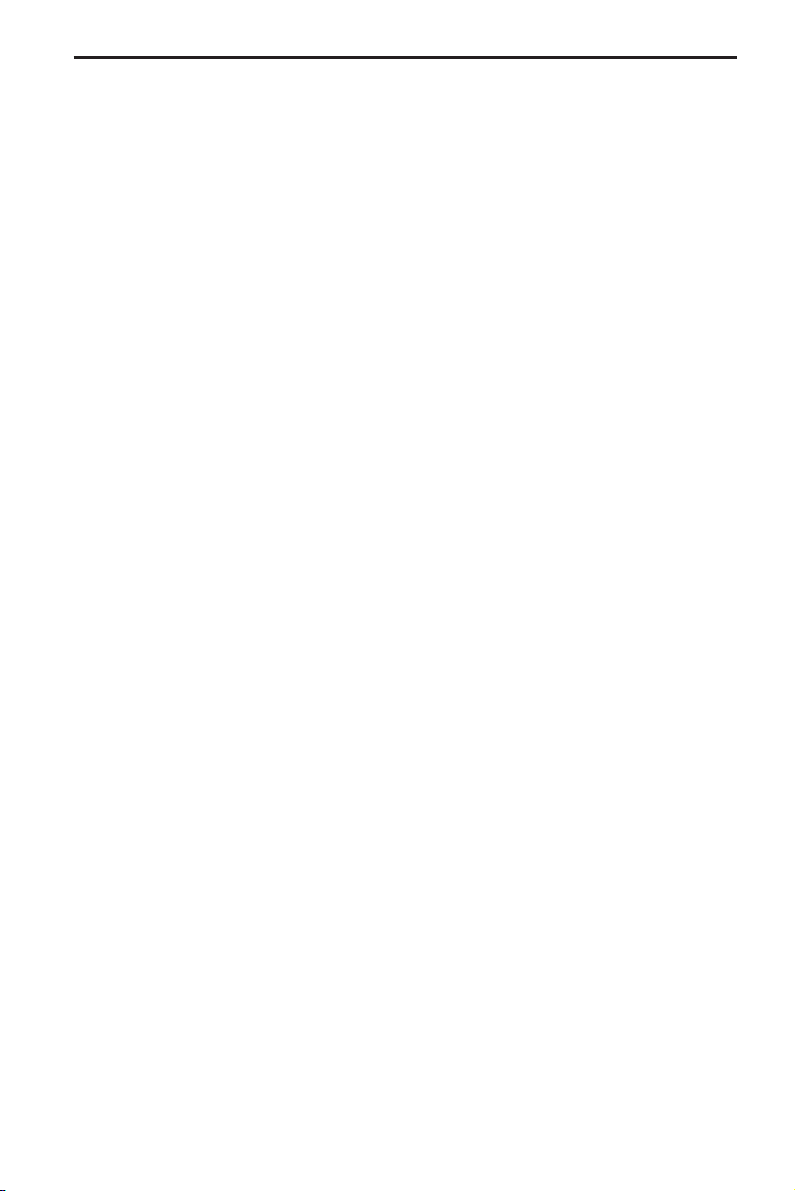
MONTERINGSANVISNING
Montera GPS-antenn, bild 6
GPS-antennen kan monteras inne i fordonet, t.ex. på instrumentbrädan eller på
hatthyllan. Antennen måste ha “kontakt” med himlen.
På bilar med metalliska rutor bör antennen placeras på ett lämpligt ställe utan me
✎
tall eller utanpå bilen, t.ex. i plaststötfångaren.
Sätt fast antennen med den dubbelhäftande tejpen.
–
Anvisningar: Håll ett minimiavstånd på 10 cm till metalldelar (rutramar ete) vid
montering för att säkerställa felfri funktion!
Temperaturen vid monteringen måste vara minst 15° Celsius, för att tejpen ska fästa
ordentligt.
Montera monitorn, bild 7 - 8
Montera inte monitorn i området där huvudet kan slå i!
A
Med den medlevererade hållaren kan monitorn monteras stående eller hängande. Vid
hängande montering måste display-delen vridas 180° (meny “Inställningar”
alternativ “Display”).
Limma fast monitorhållaren
■
1. Skruva på monteringsplattan under monitorhållaren med de 2 krysspårskruvarna.
2. Skruva fast monitorkontakten på monitorfoten med de 2 skruvarna med försänkt huvud, bild 8.
3. Sätt på monitorn på monitorkontakten tills den snäpper i.
4. Bestäm vart monitorn ska monteras.
5. Dra av monitorn från monitorkontakten igen.
Viktigt: Tryck på låsknappen på monitorkontaktens baksida för att dra av monitorn.
6. Avlägsna smuts och fett från monteringsytorna med metylalkohol.
7. Dra av skyddsfolien från en sida på den dubbelhäftande tejpen och klistra fast tejpen
på monteringsplattans undersida.
8. Dra av skyddsfolien från tejpens undersida, sätt monitorhållaren på monteringsytan
och tryck fast den hårt.
Anvisning: Temperaturen vid monteringen måste vara minst 15° Celsius, för att
tejpen ska fästa ordentligt.
■
Skruva fast monitorhållaren direkt
Skruva fast monteringsplattan med två lämpliga skruvar på den utvalda platsen.
■
Alternativ montering
För att utöka monteringsmöjligheterna kan monitorn monteras utan den
medlevererade hållaren:
Montera monitor utan monitorfot direkt på instrumentbrädan (med dubbelhäftande
tejp).
I tillbehörshandeln finns olika hållare för montering av monitorn.
A
Observera ovillkorligen säkerhetsåtgärderna vad beträffar förarens siktfält och airba
gens uppblåsningsområde!
-
-
11
Page 17
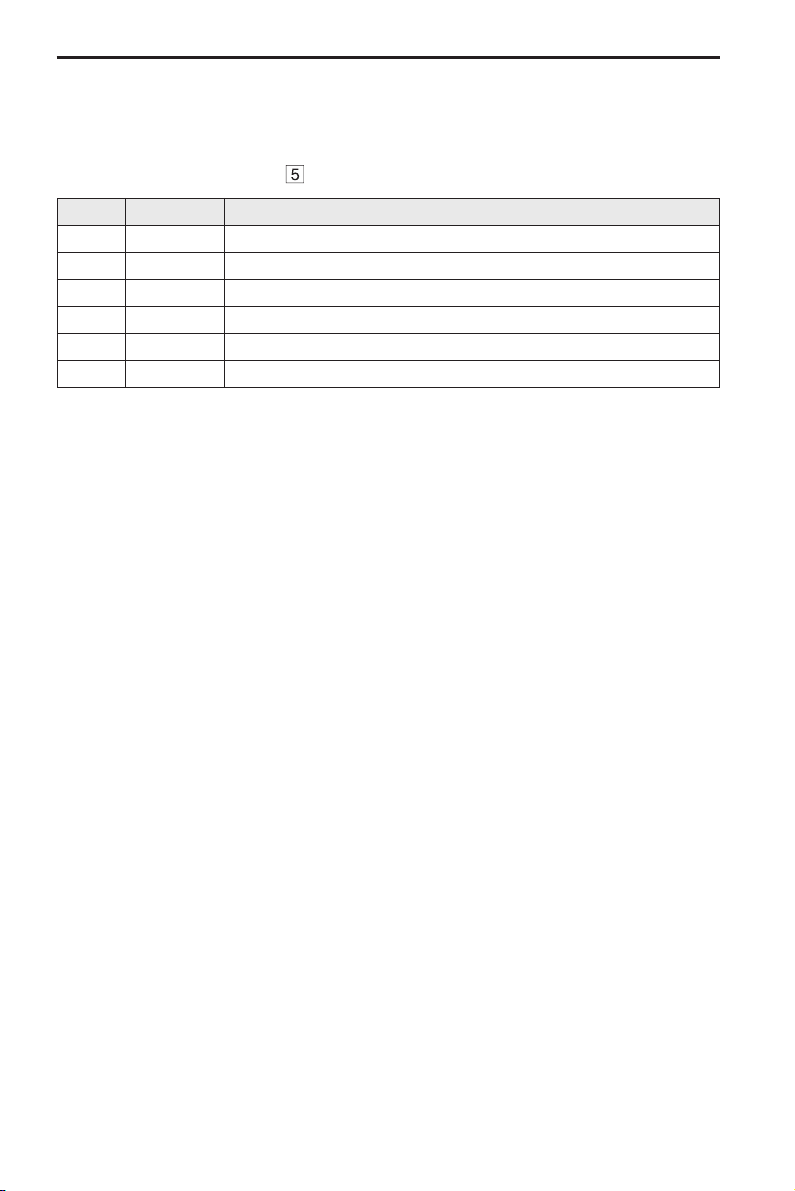
MONTERINGSANVISNING
Elektrisk anslutning, bild 9
Dra alla kablar noggrant. Se anslutningsschema på den bakre pärmsidan och
nedanstående tabell för kabeldragning.
Strömförsörjningskabel (ISO kammare A):
Stift Kabelfärg Anslutning
A1 Svart/vit Ingång hastighetsmätarsignal, digital (lång kabel)
A2 Vit/gul Växelingång backningssignal (backljus plus)
A3 Vit/brun Ingång hastighetsmätarsignal, analog (kort kabel)
A4 Röd + 12 V konstant plus; klämma 30 (i förekommande fall över kabelsäkring 10 A)
A7 Violett + 12 V tändningsplus, klämma 15 (utan frånkoppling vid motorstart)
A8 Brun Batteri-minus, klämma 31
Anslut elektriska signaler bara vid lämpliga anslutningspunkter på fordonet.
A
Säkra pluskabeln (röd kabel) med en 10 A säkring i närheten av batteriet
A
(max 10 - 15 cm ifrån) vid direkt anslutning till batteriet.
1. Anslut strömförsörjningskabelns fria kabeländar A4, A7 och A8 5 enligt anslutnings-
schemat och tabell till lämpliga anslutningspunkter på fordonet.
2. Skär inte av odragen kabel utan linda upp den och sätt fast den på lämplig plats! Den
kan behövas för eftermontering av tillbehörsfunktioner.
Hastighetsmätarsignal (ISO kammare A):
Beroende på aktuell hastighetsmätarsignal måste antingen digital (A) eller analog (B)
ingång kopplas in. Kontrollera hastighetsmätarsignalem med ett oscilloskop.
A
Använd aldrig ABS-styrningen som spänningsuttag för hastighetsmätarsignalen!
Digital (Standard):
Dra kabelsträngens svart/vita kabel A1 till hastighetsmätarsignalens spänningsuttag.
Placering och anslutningsdetaljer finns i de fordonsspecifika databladen (finns som
CD-ROM).
Anvisning: Många fordon är utrustade med en hastighetsmätarsignal på en av
radiokontakterna. Information om detta får du från din återförsäljare eller via vår
Hotline.
Analog (för eftermonterad hastighetsmätargivare och magnetsensorer):
Anslut kort svart/vit kabel A3 i kabelsatsen (direkt på ISO-kammare A-kontakt) till
hastighetsmätargivarens eller magnetsensorns utgång.
■
Ytterligare signaler (ISO kammare A):
Anslut vit/gul kabel (A2) på ett lämpligt ställe på backningssignalen (backljusets
plusledning).
12
Page 18
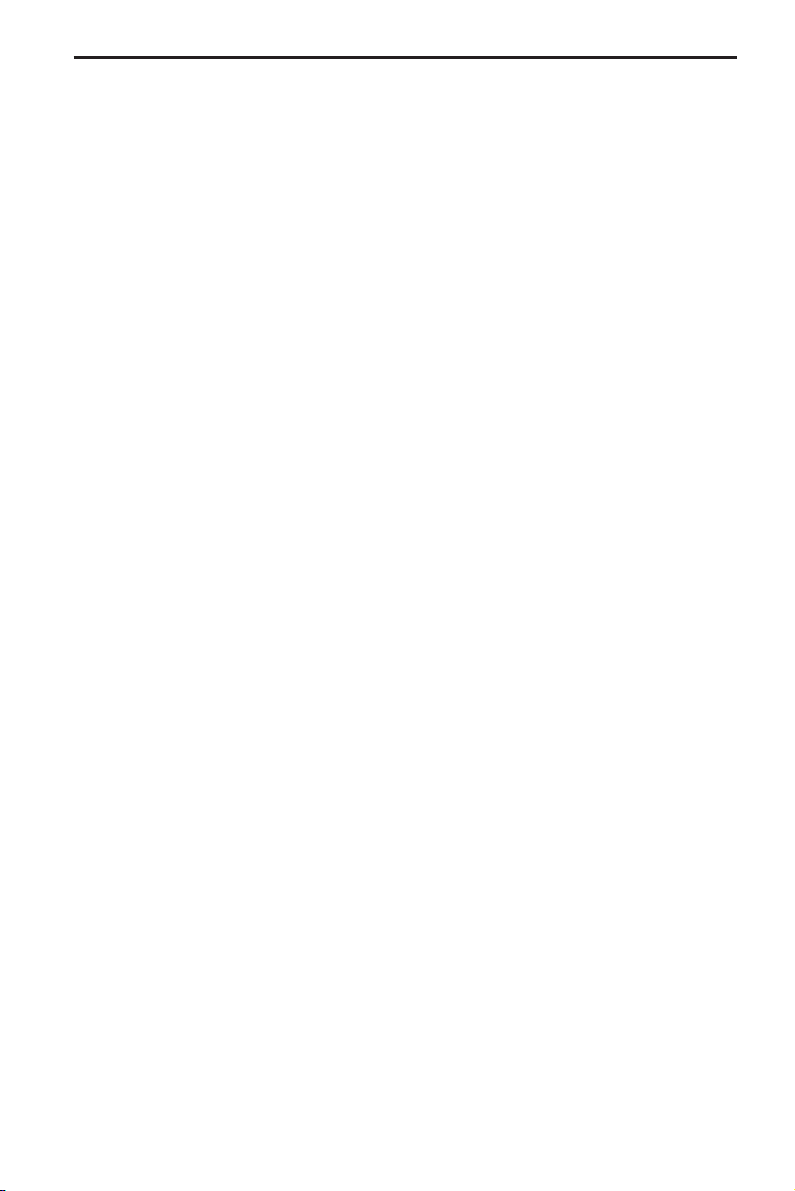
MONTERINGSANVISNING
Ansluta systemkomponenter (ISO kammare B)
Hållare för fjärrkontroll RCD 3200 (tillbehör):
Sätt i fjärrkontrollkabelns stickkontakt i Mini-DIN uttaget på signalkabeln 4.
Högtalare(tillbehör):
Anslut högtalare (ML 5000) med 3,5 mm stickkontakt till uttaget på signalkabeln 4.
Högtalarens impedans ska ligga mellan 4 och 8 ohm.
Installation av högtalarmutekopplingen (tillval)
Anslut den vit/bruna kabeln (A3) på signalkabeln 4 till bilradions mute-ingång.
TMC-utvidgning (ISO kammare C2):
■
Som en utvidgning av systemet kan en VDO Dayton TMC-mottagare anslutas till
navigationsdatorn. För anslutning, se “Montera dator”.
Frihandsutrustning (ISO-kammare C1):
■
Till navigationsdatorn kan dessutom en VDO Dayton frihandsutrustning anslutas.
För anslutning, se ”Bruksanvisning och monteringsanvisning MG 3000 M”.
Återgivning av talade meddelanden via fordonets högtalare
■
För återgivning av vägledningsanvisningar via den vänstra, främre fordonshögtalaren
kan en adapterkabel MA 1300 (tillbehör) kopplas mellan högtalarkabel och naviga
tionsdatorns audio-utgång.
-
Montera dator
1. Anslut GPS-antennen.
2. Sätt i strömförsörjningskabel 5 i navigationsdatorns ISO-uttag A'.
3. Sätt i signalkabel 4 i navigationsdatorns ISO-uttag B'.
4. Sätt i monitorkabelns gula stickkontakt C1 i den vänstra kammaren på navigationsdatorns ISO-uttag C1'.
5. Samla ihop alla enkelkontakter och sätt sedan i dem i navigationsdatorns ISO-uttag
C' när systemutvidgningar ska anslutas.
Grön stickkontakt C2 från TMC-utvidgningen (tillbehör): Mittre kammaren på
ISO-uttag C2'.
6. Sätt på gummibuffertarna på skruvarna på datorns baksida och skjut in datorn i ra
men tills den snäpper i.
Anvisning: Montera alltid först hela navigationsdatorn, anslut sedan till
strömförsörjningen. Annars är det risk för en felaktig kalibrering av gyrosensorn.
-
13
Page 19
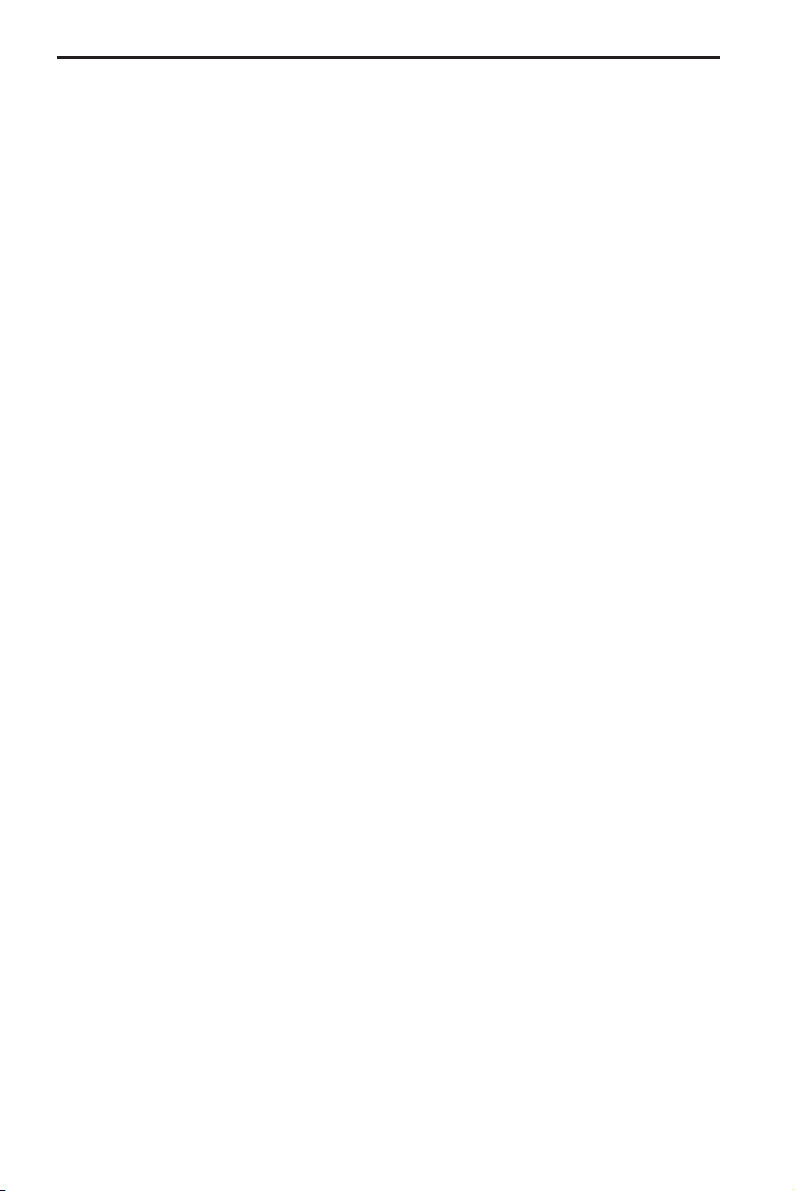
MONTERINGSANVISNING
Första igångsättning
1. Anslut batteriet igen.
2. Återställ felfria elsystemfunktioner (klocka, färddator, stöldlarm, airbag, körspärr, ra
diokoder osv).
3. Slå på tändningen.
4. Lägg i en CD-karta i datorn. För registrering av systemet och för frikoppling av kart-,
resehandboks- och/eller traffic-info, se bruksanvisningen, avsnitt „C-IQ” sidan 20.
5. Lägg i batterier (ej med i leveransen) i fjärrkontrollens batterifack (se navigationssys
temets bruksanvisning).
Om en aktiv hållare RCD 3200 (tillbehör) används för fjärrkontrollen, då fungerar
fjärrkontrollen i hållaren också utan batterier.
6. Parkera fordonet utomhus för att säkerställa perfekt GPS-mottagning.
7. Starta motorn. Monitorvisningen blir synlig (anvisningar för användaren).
8. Bekräfta anvisningarna för användare med OK-knappen på fjärrkontrollen. Huvud
menyn visas. Navigationsdatorn initialiseras (tidsåtgång ca 2 till 10 minuter).
Inställning av monteringsvinkel
■
För att kunna garantera en felfri funktion av systemet, måste datorn ställas in på den
angivna monteringsvinkeln (t.ex. på instrumentpanelen).
1. Välj funktionen “Monteringsvinkel” i menyn “Inställningar”.
2. Ställ in vinkeln mellan - 10 och + 30 grader beroende på monteringssituationen.
Systemet skiljer inte mellan negativa och positiva vinklar. Ställ därför in ett värde av
“10” i menyn också vid en monteringsvinkel av t.ex. - 10 grader!
Kontrollera fordonsfunktioner
A
Kontrollera säkerhetsrelevanta fordonsfunktioner vid stillastående fordon eller bara
vid mycket låg hastighet! Genomför kontrollerna bara på en fri yta!
Bromssystem, stöldlarm, belysning, körspärr, hastighetsmätare, färddator, radio
(koder) och stereoanläggning, klocka
-
-
-
Kontrollera navigationsfunktionerna
Kontrollera de följande två funktionerna med stillastående fordon:
■
Fjärrkontroll (ilagda batterier)
Tryck på fjärrkontrollens knappar och kontrollera funktionen.
■
Kontroll av GPS-mottagning
Mat in ett resmål och välj „Vägledning”. Ta fram informationsmenyn „GPS / Kompass”
via guidningsskärmen (se bruksanvisningen) och kontrollera antalet satelliter. Antalet
bör ligga mellan 4 och 8 för en tillräckligt exakt positionsbestämning.
14
Page 20

MONTERINGSANVISNING
Kalibrering av system
Genomför en kort provkörning (ca 10 minuter) på digitaliserade vägar för en automa
tisk kalibrering. Ändra då riktningen flera gånger.
Kör över olika vägkorsningar och observera bilens aktuella position på informations
menyn „Bilens position”. När den visade positionen stämmer överens med bilens
faktiska position, är kalibreringen avslutad.
Anvisning: Kalibreringen kan också genomföras utan frikopplat C-IQ Innehåll. Då ges
dock inga vägledningsanvisningar. Bilens aktuella position kan då kontrolleras via
nödfallsmenyn (se bruksanvisningen, sidan 45).
-
Hotline
För frågor angående VDO Dayton Multimediasystem står en Hotline till förfogande i
många länder. Aktuella telefonnummer finns på det bifogade informationsbladet.
Tekniska ändringar och misstag förbehålls.
-
15
Page 21

MONTERINGSANVISNING
16
Page 22

ALLMÄN INFORMATION
Anvisningar för bruksanvisningen
För att underlätta läsningen av bruksanvisningen används följande läshjälp:
anmodar dig att göra någonting.
☞
visar apparatens reaktion
:
betecknar en uppräkning
–
ger extra info.
✎
anger att det aktuella ämnet fortsätter på nästa sida.
6
En säkerhets- resp. varningsanvisning innehåller viktig information för en säker an
A
vändning av apparaten. Om dessa anvisningar inte följs finns det risk för skador på appara
ten eller personskador. Följ därför dessa anvisningar noggrant.
-
OBSERVERA!
Viktiga anvisningar för en säker användning
Användning av navigationssystemet betyder inte att föraren är ansvarsbefriad. Följ all
A
tid gällande trafikregler. Observera alltid den aktuella trafiksituationen.
Gällande trafikregler och den aktuella trafiksituationen har alltid företräde framför na-
A
vigationssystemets anvisningar, om den aktuella trafiksituationen och navigationssystemets anvisningar inte stämmer överens.
A
Mata in uppgifterna i navigationssystemet bara före färdens början resp. vid stillastå-
ende bil av säkerhetsskäl.
A
Inom vissa områden har enkelriktade gator, svängningsförbud och inkörningsförbud
(t.ex. vid gågator) inte inkluderats. I sådana områden ger navigationssystemet en varningsanvisning. Se upp särskilt för enkelriktade gator, svängnings- och inkörningsförbud.
-
-
17
Page 23

ALLMÄN INFORMATION
Hur fungerar navigationssystem?
Bilens position och rörelser tas upp av
navigationssystemet via sensorer. Den
tillryggalagda sträckan tas fram med hjälp
av bilens hastighetssignal, svängning i
kurvor med hjälp av ett gyroskop
(tröghetskompass). Positionsbestämningen
sker via GPS-satelliter (Global Positioning
System).
Genom jämförelse av sensorsignalerna med
den digitala kartan på navigations-CD-skivan
är det möjligt att beräkna positionen med
en exakthet av ca 10 m.
Viktiga anmärkningar för navigationssystemets funktion
Systemet är alltid funktionsdugligt också med en dålig GPS-mottagning, men dock kan
positionens noggrannhet försämras vid dålig eller störd GPS-mottagning eller så kan
störningar uppstå vid positionsbestämningen, som resulterar i en felaktig
positionsberäkning.
Uppstartningsbeteende
När bilen är parkerad under en längre tid rör sig
naturligtvis satelliterna vidare under tiden. När
tändningen slås på kan det därför dröja några
minuter innan navigationssystemet återigen tar
emot tillräckligt antal satelliter och kan utvärdera
dem.
Under startmomentet är det möjligt att navigationssystemet ger följande meddelande:
„Du lämnar det digitaliserade området”. Navigationssystemet antar att bilen befinner
sig på sidan av en digitaliserad väg. Om det finns andra vägar i området kan det också
inträffa att navigationssystemet ger felaktiga meddelanden. Navigationssystemet antar
att bilen befinner sig på en av dessa vägar.
Anmärkningar
Efter transport av bilen med biltåg eller färja kan navigationssystemet behöva några
minuter för att finna exakt position.
När batteriet kopplats från kan upp till 15 minuter krävas för fastställande av exakt
position. Bilen måste då befinna sig i det fria och systemet måste vara tillkopplat för
att ta emot GPS-satelliterna.
18
Page 24

ALLMÄN INFORMATION
Den digitala vägkartan
För att kunna planera en resrutt till en måladress, behöver navigationssystemet inte
bara bilens aktuella position utan också en digital vägkarta där själva måladressen och
vägarna dit är lagrade. Dessa digitala vägkartor finns på CD-kartan som man lägger in
i navigationsdatorn.
Verkligt vägnät Digital linjemodell
På CD-kartan är vägnätet lagrat som en linjemodell, d.v.s. också utdragna korsningar
har bara en mittpunkt som alla vägar löper samman till linjeformigt. Därför anger systemet avståndet till avsvängningspunkten som avståndet till korsningens mittpunkt.
Vid motorvägsutfarterna stämmer därför inte navigationssystemets avståndsuppgifter
överens med dem på vägskyltarna. Vägskyltarna visar avståndet till början på utfarten.
Områden med begränsad väginformation
I en del områden finns inte all information om en väg på CD-kartan. Därför kan t.ex.
förbud att svänga, information om färdriktningen på en enkelriktad gata eller inkörningsförbud till en gågata saknas. När man kör in i ett sådant område visar navigationssystemet en varningsanvisning. De lokala trafikreglerna har alltid företräde fram
för navigationssystemet. Följ under alla omständigheter trafikmärken och vägtrafikfö
rordningen.
-
-
CD-kartans gilighet
Uppskattningsvis 10 - 15 % av vägnätets vägförhållanden ändras varje år. Pga dessa
permanent föränderliga trafiksituationer (vägnybyggen, trafiktreducering, osv.) kan
ingen 100 %ig överensstämmelse mellan den digitala vägkartan och den existerande
trafiksituationen uppnås. Vi rekommenderar att man alltid använder den senaste ver
sionen av CD-kartor för navigationen.
-
19
Page 25

C-IQ – INTELLIGENT CONTENT ON DEMAND
C-IQ – nyckel till kart-, trafik- och travel-info
Tillsammans med navigationssystemet levererades en CD med aktuell kart-software,
travel-info och traffic-info (för dynamisk navigering). Informationen på CD-skivan är
kodad och frikopplas vid behov delvis eller helt under en viss tid med hjälp av en
nyckelkod. Fördelar:
Man betalar bara för information, som man verkligen behöver.
–
Man betalar bara för den tid, som man verkligen behöver.
–
Efter den första frikopplingen får man automatiskt följande CD-nyupplagor.
–
De har alltid den senaste informationen.
–
Frikopplingen sker bekvämt via internet, på vår gratis Hotline eller via återförsäljaren.
–
Frikopplingsfunktioner
På CD-skivan finns aktuell vägkarte-software. Dessutom erbjuder den ytterligare
resehandboksinformation om varje land och trafikinformation för en dynamisk
resruttplanering via TMC (i länder, som erbjuder denna service).
Man kan få
gatuinformation
–
separata reseguider och vid behov
–
trafikinformation
–
frikopplade i vissa länder för en viss tid (se också “Förhandsvisning” i detta kapitel).
C-IQ Service informerar om möjliga tillgångsfunktioner. Läs också C-IQ broschyren,
som har bifogats CD-kartan.
Registrera navigationssystem
För att kunna frikoppla C-IQ Innehåll, måste navigationssystemet först registreras hos
C-IQ Service. Registrering av systemet innefattar också ett extra stöldskydd. Om
apparaten anmäls som stulen hos C-IQ Service, då ger C-IQ Service inte ut några nya
frikopplingskoder för C-IQ Innehåll.
För registrering av navigationssystemet behövs Navi ID. I sällsynta fall behövs också
Initial ID eller kartans software-nummer.
Dessa uppgifter kan avläsas enligt följande:
Välj „C-IQ” i huvudmenyn.
☞
Välj „Navi ID”.
☞
Den 8-ställiga Navi ID, den aktuella CD-kartan och
:
navigationssystemets software-nummer visas.
För avläsning av *Initial ID: Placera markören på
☞
„Initial ID” och bekräfta med OK-knappen.
Via „Z”-symbolen kommer man tillbaka till före
✎
gående meny, med „?” får man hjälp för aktuellt C-IQ Tema.
Anteckna Navi ID. Nu kan man ta kontakt med C-IQ Service och registrera systemet.
☞
Navi ID: 8Q6S 7ED4
CD EUR 2003/01 NT
SW ID: 0046
-
Navi ID
Initial IDZ ?
20
Page 26

C-IQ – INTELLIGENT CONTENT ON DEMAND
Frikoppling av innehåll
Efter att frikopplingskoden erhållits ska den matas in i systemet.
Navigationssystemet måste ha tillräckligt bra GPS-mottagning vid kodinmatningen för
A
frikoppling och mottagning av C-IQ-innehåll, eftersom datum- och tidinformationen an
vänds för frikoppling av C-IQ koderna. Kontrollera ev. GPS-mottagningen i informationsme
nyn „GPS / Kompass“. Antalet mottagna satelliter bör vara minst 3. Se sidan 40.
Välj „C-IQ” i huvudmenyn, sedan „Slå in koden”.
☞
markören står automatiskt på kodens första ställe.
☞
Tryck på OK-knappen, för att aktivera kodens
☞
aktuella ställe.
Välj nu rätt tecken för kodens aktuella ställe med
☞
markörknapparna och bekräfta tecknet med
OK-knappen.
Man kan när som helst ändra ett valfritt ställe
✎
i koden, genom att markören flyttas till önskat
ställe och aktiveras med OK-knappen.
Om koden är komplett hoppar markören automatiskt till „OK”. Bekräfta med
☞
OK-knappen.
Om en korrekt kod har matats in, får man information om frikopplat C-IQ Innehåll.
☞
Systemet informerar om en felaktig kod har matats in och/eller systemets software
✎
inte kan bearbeta den kodade informationen.
Välj då antingen „OK” eller „C-IQ Service”, när kontakt ska tas, och tryck på
☞
OK-knappen.
Systemet kan användas också utan frikoppling. Resmål kan matas in, navigationsanvisningar ges dock bara i frikopplade områden och/eller för frikopplade tjänster.
Ange kod
8QR5-Z4AK
G __-____6
OK Avbrott ?
-
-
Min C-IQ
Man har möjlighet att permanent få information om frikopplingens status.
Välj „Min C-IQ” i menyn “C-IQ”.
☞
Välj „Aktiva produktval”, om detaljer om frikopplat innehåll önskas.
☞
Välj “Börjar snart”, om detaljer om redan erhållet innehåll önskas, som
☞
aktiveras inom kort.
Välj „Upphör snart”, om information om vilket service-erbjudande som används för
☞
tillfället och hur länge det kommer att stå till förfogande ska tas fram.
Välj „Återtaget”, för att ta fram en översikt över tillbakalämnade produkter.
☞
21
Page 27

C-IQ – INTELLIGENT CONTENT ON DEMAND
Förhandsvisning
Med en kart- och travel-info-software får man möjlighet att utan kostnad testa olika
innehåll under en begränsad tid innan de beställs. Status för denna förhandsvisning kan
tas fram:
Välj „Förhandsvisning” i menyn „C-IQ”.
☞
Status för förhandsvisning blir synlig. Ett antal kart- och travel-info-produkter som
:
kan testas utan kostnad tas fram.
Med list-symbolen L tas en lista med möjligt innehåll för förhandsvisning fram.
☞
Välj önskad produkt på listan, för att testa den under den angivna tiden.
☞
C-IQ inställningar
Ställ in systemet, så att information om status för frikopplat C-IQ Innehåll visas
automatiskt och i tid:
Välj „C-IQ inställningar” i menyn „C-IQ”.
☞
Ställ in antal dagar (mellan 1 och 10) som informationen, om frikopplat innehåll
☞
utgår eller startar, ska komma i förtid.
Med „Upphör snart” och „Börjar snart” kan man välja, om och vad man önskar
☞
information om i förtid.
Välj „Tillbaka”, för att komma tillbaka till föregående meny.
☞
Om man vid start av systemet får information om att C-IQ Innehåll utgår eller startas,
✎
kan man ta fram en lista med motsvarande innehåll med L-symbolen.
C-IQ info
Här finns allmän information om C-IQ Innehåll på den ilagda CD-kartan.
Välj „C-IQ info” i menyn „C-IQ”.
☞
Denna funktion finns bara på vissa CD-kartor.
✎
C-IQ Service
Här finns kontaktinformation om C-IQ Service:
Välj „C-IQ Service” i menyn „C-IQ”.
☞
Välj „Z”, för att komma till föregående meny.
☞
Välj „P C-IQ”, för att få telefonkontakt med C-IQ Service Center.
☞
Funktionen „P C-IQ” är bara aktiv, om en telefonmodul är ansluten till navigations
✎
systemet (denna funktion förbereds).
22
-
Page 28

BETJÄNING
LCD-monitor
När monitorn är fastsatt med den medlevererade hållaren kan den ta av som ett extra
stöldskydd.
Avtagning av monitor
Tryck på spärrknappen på monitorfotens baksida och dra försiktigt av monitorn
☞
uppåt.
Tryck inte på montitorns bildyta för att undvika skador på LCD-indikeringen.
A
Placering av monitor
Skjut försiktigt på monitorn på monitorfoten tills den spärras.
☞
Inställning av monitor
När monitorn är fastsatt med den medlevererade hållaren kan den ställas in optimalt
för synvinkeln.
Vrid monitorn till den bästa synvinkeln.
☞
Tryck på låsknappen på monitorfoten för att vrida monitorn till den optimala vin
☞
keln.
-
Fjärrkontroll
VDO Dayton navigationssystem betjänas med en infraröd fjärrkontroll.
Dra fjärrkontrollen lite framåt, för att lossa den ur hållaren.
☞
A
Sätt in fjärrkontrollen i hållaren för förvaring och innan körningen påbörjas.
Knapparna på fjärrkontrollen har följande funktioner:
{. . . . . . . . . . Återger aktuell vägledningsanvisning och (om det finns) aktuellt
. . . . . . . . . . . . TMC-meddelande.
HOME . . . . . . . Ladda adressen „Hemmet“ och aktivera vägledningen.
8 . . . . . . . . . . Markörknappen uppåt; val av funktioner.
4 . . . . . . . . . . Markörknappen åt vänster; val av funktioner.
6 . . . . . . . . . . Markörknappen åt höger; val av funktioner.
2 . . . . . . . . . . Markörknappen nedåt; val av funktioner.
OK . . . . . . . . . OK-knappen, bekräftelse av ett val.
-. . . . . . . . . . Sänkning av ljudvolymen för akustiska anvisningar.
+. . . . . . . . . . Höjning av ljudvolymen för akustiska anvisningar.
CLR. . . . . . . . . Radera den senaste inmatningen / gå tillbaka till den förra menyn.
ALT-R . . . . . . . Planera alternativ väg.
_. . . . . . . . . . Aktivera vägledningen / koppla om till guidningsskärmen.
INFO . . . . . . . . Öppna menyn „Särskilda resmål –> Info om resmål“.
MENU . . . . . . . Framtagning av huvudmenyn.
FAVOURITE. . . Programmeringsbar funktionsknapp. Se sidan 52.
PHONE . . . . . . Öppnar telefonmenyn (bara vid ansluten telefonmodul).
23
Page 29

BETJÄNING
Aktiv hållare fjärrkontroll RCD 3200 (tillvalt tillbehör)
■
Om man använder fjärrkontrollen i den aktiva hållaren RCD 3200 behövs inte de
interna batterierna.
Om man använder fjärrkontrollen i hållaren behövs inte de interna batterierna.
När fjärrkontrollens batterier är urladdade reagerar navigationssystemet inte längre
på knapptryck.
Skjut in fjärrkontrollen i hållaren för att kunna fortsätta betjäningen.
☞
Byt batterierna. Batteribyte se sidan 54.
☞
Till- / frånkoppling
Navigationsdatorn kopplas till och från tillsammans med tändningen.
Slå på tändningen.
☞
En anvisning för användande av systemet visas på displayen, så snart
:
navigationssystemet är driftsberett.
Läs denna anvisning och bekräfta genom att rtyck på OK-knappen på fjärrkontrol
☞
len.
Huvudmenyn visas.
:
Efter några sekunder är systemet initialiserat och navigationsfunktionerna kan väljas
(valmöjligheter i framhävd skrift).
Stand-by
Så kan man koppla om systemet till Stand-by-mode.
Välj “Avbryt vägledning” i huvudmenyn.
☞
Displayen och de akustiska vägledningsanvisningarna kopplas bort.
:
Tryck på en av markörknapparna 4, 6, 8, 2 eller OK-knappen på fjärrkontrollen,
☞
för att lämna stand by-funktionen igen.
Om navigationssystemet kopplas från i stand by, är det kvar i stand by när det kopplas
på igen.
-
Inställning av ljudvolym
Så här kan man ställa in ljudvolymen på de akustiska vägledningsanvisningarna.
Tryck en eller flera gånger på +-knappen för att höja ljudvolymen på de akustiska
☞
anvisningarna.
Tryck en eller flera gånger på --knappen för att sänka ljudvolymen på de akustiska
☞
anvisningarna.
Den aktuella ljudvolymen meddelas.
:
Ljudvolymen kan ställas in, så att en hastighetsberoende höjning av ljudvolymen
✎
sker. Se „Inställningar“, sidan 51.
24
Page 30

MENYER
Markör
Den för tillfället valda raden resp. det valda fältet på
bildskärmen fungerar som markör. Markören frams
tälls som ett omvänt markerat fält (vit skrift på svart
botten).
Flytta markören med markörknapparna 8, 2, 4
☞
eller 6.
Bekräfta valet genom att trycka på OK-knappen.
☞
Som bekräftelse visas markören som ram runt det
:
valda fältet för ett ögonblick.
De funktioner som inte kan väljas för tillfället visas skuggade.
-
Inställningar
Guidningsskärm
Dyn rutt inställn.
Språk
Volym
Rullister
En rullist visas på bildskärmens vänstra kant i alla me
nyer, som visar i vilket område i menyn markören be
finner sig.
Flytta markören med markörknappen 8 eller 2
☞
till en menypunkt på bildskärmens över- eller un
derkant.
Tryck igen på samma knapp.
☞
På bildskärmen visas automatiskt de följande
:
menypunkterna.
Utom i huvudmenyn förvandlas menytiteln till funktionen “Tillbaka”, när markören
flyttas upptill på bildskärmens kant.
Bekräfta “Tillbaka” med OK-knappen för att lämna menyn,
☞
eller
tryck en gång till på markörknappen 8, för att komma uppåt i menyn.
☞
-
-
Tillbaka
Guidningsskärm
Dyn rutt inställn.
Språk
-
Volym
Inmatning av bokstäver
Teckeninmatningen görs genom att välja bokstäver
från en bokstavslista. I det följande kallas denna form
av inmatning helt enkelt för “skrivmaskin”.
Flytta markören med markörknapparna 4, 6, 8
☞
och 2 till de önskade bokstäverna.
Bekräfta valet genom att trycka på OK-knappen.
☞
Bokstäver som inte kan väljas illustreras med
✎
punkter och hoppas automatiskt över av markören.
Felaktiga bokstäver kan raderas med CLR-knappen.
✎
Stad:W_
A...E... .....O..
...U...Y...ÄÖÅ
I
¡‰
¯Z ®–
25
Page 31

MENYER
Alternativ vid inmatning av bokstäver
På displayens nedre rad visas syboler, som kan användas för följande funktioner:
c : Indikering och val av målland (här „D“ för Tyskland).
ƒ : Lagrar inmatad adress i personlig adressbok.
‰ : Går vidare till menyn “Särskilda resmål”. Se sidan 30.
¡ : Raderar det senast inmatade tecknet.
Š : Direkt inmatning av gatunamn utan inmatning av ort (beroende på CD-karta).
© : Avbryter inmatningen och går tillbaka till början av målinmatningen.
¯ : Visar en lista med inmatningar i databanken.
® : Avslutar målinmatningen och startar vägledningen automatiskt.
– : Bekräftar inmatade data och går vidare till nästa inmatning.
o : Accepterar inmatad data (t.ex. vid inmatning av adressnamn).
Beroende på redan inmatad information kan en eller flera funktioner inte längre väl
jas (skuggade).
Intelligenta „skrivmaskinen“
Vid inmatning av orts- och gatunamn såväl som särskilda resmål jämför systemet de
redan valda bokstavskombinationerna med alla inmatningar i databanken på
CD-kartan.
När man redan har valt en bokstav, märker man att nu bara bestämda bokstäver visas.
Navigationssystemet kompletterar automatiskt inmatningar när det bara finns en
möjlighet för fortsatt inmatning.
Inmatning av specialtecken
På „skrivmaskinen“ finns mellanslag, punkt och, beroende på det inställda språket,
✎
de landspecifika specialtecknen. Om ett systemspråk har ställts in, där vissa specialtecken för orts- och gatunamnet fattas, kan namnet också matas in utan specialtecken (exempel: „MUNCHEN“ i stället för „MÜNCHEN“).
För „ß“ matar man in ss.
✎
-
26
Page 32

MENYER
Huvud-funktioner
I huvudmenyn finns följande menypunkter:
Knappa in resmålet
Öppnar menyn “Knappa in resmålet”. Här kan man
mata in ett resmål på olika sätt för vägledningen. Se
sidan 27.
Inmatning av vägval
Öppnar menyn “Inmat. av vägval”. Här kan man mata in etappmål (mellanstopp) på
vägen till måladressen. Se sidan 32.
Vägledning
Med denna funktion når man guidningsbildskärmen och aktiverar vägledningen. Dess
utom har man tillgång till olika infobildskärmar med t.ex. aktuell position, färddator
eller trafikinformation
Trafik-information
Med denna funktion får man information om den aktuella trafiksituationen, som
utvärderas via RDS-TMC. Se sidan 41.
Frikopplat C-IQ Innehåll med Traffic Info måste då stå till förfogande.
✎
1)
. Se sidan 34.
1)
Adressmanager
Öppnar menyn “Adressmanager”. I adressmanagern kan man t.ex. hantera ofta använda adresser som resmål och etappmål. Se sidan 43.
C-IQ
Med denna funktion förvaltas C-IQ Innehåll. Se sidan 20.
Huvud-funktioner
Knappa in resmålet
Ange etappmål
Vägledning
Trafik-information
-
Nödläge
Öppnar menyn “Nödläge”. Här får man informationen om aktuell position och geog
rafisk position (GPS-position). Se sidan 45.
Telefon
Öppnar telefonmenyn. Beskrivningen för telefonfunktionerna finns i free
hands-modulens bruksanvisning (tillbehör).
2)
-
Avbryt vägledning
Med denna funktion kopplar man från navigationsvisningen och de akustiska anvis
ningarna. Systemets navigationsfunktioner förblir aktiva i bakgrunden.
Tryck på en av knapparna på fjärkontrollen för att lämna stand by-funktionen.
☞
-
Inställningar
Öppnar menyn “Inställningar”. I denna meny kan man anpassa systemet till person
liga önskemål. Se sidan 46.
Spel
Fördriv tiden med ett av spelen som står till förfogande.
(av säkerhetsskäl naturligtvis bara vid stillastående bil.)
1) Med VDO Dayton TMC-utvidgning
2) Med VDO Dayton freehands-modul
-
-
27
Page 33

KNAPPA IN RESMÅLET
Inmatning av resmål
Man kan lägga fast måladressen på olika sätt:
Inmatning av ort, gata och gatunummer resp. korsning med hjälp av
–
“skrivmaskinen”. Se nästa sida.
Ladda en adress lagrad i en personlig adressbok. Se sidan 43.
–
Framtagning av en av de 20 sist använda måladresserna.
–
Val av ett särskilt resmål (t.ex. hotell, bensinstation, järnvägsstation) från
–
databanken som finns på CD-kartan. Se sidan 30.
Direkt inmatning av geografiska koordinater (GPS-position), t.ex. om resmålet inte
–
ligger vid en digitaliserad gata. Se sidan 31.
Övertagande av ett resmål ur resehandboken (om C-IQ Travel Info Innehåll har
–
frikopplats).
Målinmatningsmeny
Välj funktionen “Knappa in resmålet” i huvudmenyn.
☞
Menyn “Knappa in resmålet” visas.
:
I målinmatningsmenyn står följande funktioner till
förfogande:
Ny adress
Inmatning av land, ort, gata, gatunummer resp. korsning eller speciella inrättningar.
Knappa in resmålet
Ny adress
Mata in adressen
Senaste destinat.
Info om bilens pos
Mata in adressen
Ladda en adress lagrad i en personlig adressbok.
Med „Hemmet“ eller „Arbetet“ laddar man den på denna minnesplats lagrade
✎
adressen och aktiverar vägledningen omedelbart.
Senaste destinat.
Framtagning av en av de tio senast använda måladresserna.
Info om bilens pos
Mata in en speciell inrättning, som ligger i området för den aktuella positionen (bero
ende på ilagd CD-karta, står hotell, restauranger, bensinstationer och rastplatser, verk
städer osv. till förfogande).
Long-/ Latitude
Inmatning av ett resmål med hjälp av Long-/Latitude (geografisk längd och bredd).
Rese-info
Om C-IQ Travel Info Innehåll (t.ex. Varta, Michelin osv.) har frikopplats, kan man söka
vissa inrättningar direkt och överta dem därifrån direkt som resmål. En detaljerad infor
mation om ytterligare sökmöjligheter finns i CD-kartans Travel Info broschyr.
-
-
-
28
Page 34

KNAPPA IN RESMÅLET
Inmatning av ny adress
Vid inmatning av en ny måladress får man stöd av en inmatningsassistent. Den leder
en steg för steg genom alla nödvändiga uppgifter som land, ort, gata, gatunummer
eller korsning och önskat resruttkriterium.
1. steg: Ort eller postnummer
Välj „Ny adress“ i målinmatningsmenyn.
☞
På displayen visas automatiskt „Stad:“ och
:
skrivmaskinsrutan, ortnamnet för senaste
adressinmatningen är redan markerat.
Om man vill mata in en måladress på markerade
☞
orten, välj „–“.
eller:
Mata in ett nytt ortsnamn eller postnumret med
☞
„skrivmaskinen“,
eller:
Välj ¯-symbolen och sök upp en inmatning från databanken.
☞
Om det finns flera inmatningar i databanken med samma namn, placeras markören
✎
automatiskt på ¯-symbolen. Välj den önskade inmatningen från listan.
Om antalet möjliga registreringar är stort kan det ta några sekunder att bygga upp
✎
listan.
Bekräfta inmatningen med „–“.
☞
■ Ändra land
Det aktuella landet visas som landsbeteckning nedtill vänster i skrivmaskinsrutan vid
✎
inmatning av orten.
Om landet ska ändras: Placera markören på lands-
☞
beteckningen och bekräfta.
Listan på de länder som finns lagrade på ilagda
:
CD-kartan visas.
För tillfället inte frikopplade länder visas inom
✎
„< >“.
Välj önskat land från listan.
☞
Man kan mata in resmål som inte ligger i de frikopplade länderna. Vägledningsan
✎
visningar ges då bara till landets gräns.
■
Quick Access (snabbinmatning av måladress via gatunamn)
Denna funktion lönar sig vid sällsynta gatunamn, eftersom inmatningstiden förkortas.
Om den ilagda CD-kartan har denna funktion, visas en Quick Access Symbol Š i
ortsnamnets inmatningsfönster.
Välj Š-symbolen i skrivmaskinsrutan.
☞
Efter inmatning av det kompletta gatunamnet visas bara första bokstaven på de
:
orter, som har en gata med det angivna namnet.
Mata in önskad ort vid behov och bekräfta inmatningen med „–“.
☞
Stad:W_
A...E... .....O..
...U...Y...ÄÖÅ
<SCHWEIZ>
<STATO DELLA CI>
SVERIGE
<UNITED KINGDOM>
¡‰
I
¯Z ®–
Land
-
29
Page 35

KNAPPA IN RESMÅLET
2. steg: Väg:
Efter inmatning av orten hoppar inmatningsmarkören automatiskt till
:
inmatningsmenyn „Väg/gata:“.
Mata in gatunamnet med „skrivmaskinen“ eller välj från listan med ¯.
☞
3. steg: Gatunummer eller vägkorsning
Om det finns gatunummer för en inmatad gata, kan de matas in med en separat
inmatningsmeny. Om inga gatunummer finns går systemet automatiskt vidare till
inmatningsmenyn „Vägkorsning“.
Om ingen korsning finns hoppas detta steg över.
Efter bekräftelse av gatunamnet med „–“ visa inmatningsmenyn för gatunummer
:
resp. korsning.
Mata in önskat gatunummer resp. vägkorsning.
☞
I databanken har vissa gatunummerområden sammanfattats i vilka det inmatade
✎
gatunumret ligger. Navigationssystemet för dig i detta fall till området där det in
matade gatunumret är beläget.
I vissa fall korrigerar navigationssystemet inmatningen. Om t.ex. gatunumret 83 har
✎
matats in, dock bara t.o.m. gatunummer 51 finns lagrat på CD-kartan, då ändrar
systemet automatiskt till nummer 51.
4. steg: Val av resrutt
Efter inmatning av alla data för måladressen kan önskat kriterium för resruttplaneringen
ändras.
En detaljerad beskrivning av resruttkriterium finns under „Val av resrutt“ på sidan 38.
Efter val av resruttkriterium går systemet vidare till guidningsskärmen och startar en
resruttplanering. Inom några få sekunder ges vägledningsanvisningar.
-
Direkt till vägledning
Man kan under en inmatning med inmatningsassistenten när som helst gå direkt till
vägledningen, t.ex. om vissa uppgifter om måladressen fattas (gatunummer, korsning)
eller om man bara vill nå stads- resp. ortsgränsen. Gör i detta fall enligt följande:
Mata i alla fall in ortsnamnet på det sätt som redan beskrivits.
☞
Tryck på _-knappen på fjärrkontrollen,
☞
eller:
välj ®-symbolen på inmatningsmenyns nedre rad efter inmatningen.
☞
Vägledningsbildskärmen visas.
:
Resruttplaneringen startar.
✎
Närmare information om vägledningen finns i avsnitt „Vägledning“ på sidan 34.
30
Page 36

KNAPPA IN RESMÅLET
Särskilda resmål (POI)
Man kan också ange måladressen genom att välja speciella inrättningar som finns lag
rade i databanken. Dit kan t.ex. höra:
flygplatser,
–
hotell,
–
bensinstationer,
–
bilverkstäder,
–
parkeringsplatser, osv.
–
Beroende på den information som redan matats in i målinmatningsmenyn presenteras
en lista över inrättningar av allmänt intresse, som finns på den ilagda CD-kartan.
Speciella inrättningar av nationell betydelse
Välj önskat land under “Ny adress” med inmatningsassistenten.
☞
Välj sedan ‰-symbolen på inmatningsmenyns nedre rad.
☞
En lista över de speciella inrättningarnas kategorier visas
:
Välj önskad kategori (t.ex. FLYGPLATSER, FÄRJA...).
☞
Om det finns fler än fem inrättningar lagrade i databanken i den valda kategorin
:
visas “skrivmaskinen”.
Om upp till fem inrättningar finns lagrade visas listan omedelbart.
✎
Mata in namnet på den önskade inrättningen eller välj ¯-symbolen för att ta fram
☞
listan.
Bekräfta inmatningen med “–” eller välj en inmatning från listan.
☞
Speciella inrättningar av intresse på målorten
Mata in önskat land och namnet på den önskade målorten under “Ny adress” med
☞
inmatningsassistenten.
Välj sedan ‰-symbolen på inmatningsmenyns nedre rad.
☞
En lista över de speciella inrättningarnas kategorier visas.
:
Vid små orter står ofta bara funktionen “CENTRUM” till förfogande. Om man väljer
✎
denna funktion guidar navigationssystemet till ortens centrum.
Välj önskad kategori (t.ex. HOTELL, BENSINSTATION).
☞
Om det finns fler än fem inrättningar lagrade i databanken i den valda kategorin
:
visas “skrivmaskinen”.
Om upp till fem inrättningar finns lagrade visas listan omedelbart.
✎
Mata in namnet på den önskade inrättningen eller välj ¯-symbolen för att ta fram
☞
listan.
Bekräfta inmatningen med “–” eller välj en inmatning från listan.
☞
-
31
Page 37

KNAPPA IN RESMÅLET
Speciella inrättningar i närheten av den aktuella
positionen
Man kan också välja en speciell inrättning i närheten av bilens aktuella position som
måladress.
Tryck på INFO-knappen på fjärrkontrollen,
☞
eller:
Välj “Info om bilens pos” i målinmatningsmenyn.
☞
En lista över de speciella inrättningarnas kategorier visas.
:
Välj önskad kategori.
☞
En lista över inrättningar i den valda kategorin i
:
närheten av bilens aktuella position visas.
Dessutom visas avståndet och riktningen till den
aktuella inrättningen.
Gå vidare som beskrivs på föregående sida.
☞
Järnvägs-station
BAHNHOF WILHELMSDO
24 km
BAHNHOF USINGEN
26 km
Observera:
En lista över inrättningar från “Info om resmål” visas alltid också om det inte finns
någon inrättning i den valda kategorin precis vid resmålet.
De visade inrättningarna sorteras efter sitt avstånd till uppehållsorten, dvs den inrättning som ligger närmast står överst på listan.
Knappa in resmålet med Long-/Latitude
Om man känner till Long-/Latitude för ett resmål, kan
de matas in direkt.
Välj „Knappa in resmålet“ i huvudmenyn.
☞
Välj „Long-/ Latitude“ i menyn „Knappa in
☞
resmålet“.
Menyn för inmatning av Long-/Latitude visas.
:
Markera önskade koordinater med markörknapp
☞
arna. Tryck sedan på OK.
Ställ nu in önskade värdet för grader, minuter och sekunder och nord/syd resp.
☞
öst/väst med markörknapparna. Bekräfta målinmatningen med funktionen „OK“.
Navigationssystemet jämför sedan inmatad Long-/Latitude med data på den ilagda
:
CD-kartan och startar resruttplaneringen.
Long-/Latitude
0 °30'18" Öst8
50°34'06" Nord
OK
-
Avbrott
Anvisningar:
Om resmålet ligger utanför digitaliserade vägar, använder systemet de digitaliserade
vägarna så mycket som möjligt. Sedan anger systemet fågelvägen och avståndet till
resmålet.
Om inmatad Long-/Latitude ligger utanför gränserna för den ilagda CD-kartan, visas
ett felmeddelande.
32
Page 38

VÄGVALEN
Inmatning av vägval
Om man vill köra till andra orter på vägen mot slut
målet kan man lagra dem som etappmål. Navigations
systemet planerar resrutten så att etappmålen nås i
angiven ordningsföljd innan slutmålet nås.
Om ett etappmål nås, hörs “Målet uppnått”, därefter
startar navigationssystemet omedelbart med en res
ruttplanering för nästa etappmål resp. för slutmålet.
Etappmål som inte uppnåtts eller som inte längre är aktuella, kan raderas i
adressmanagern eller i informationsmenyn „Vägvalen”. Se sidan 37 eller 43.
Välj funktionen „Ange etappmål“ i huvudmenyn.
☞
Menyn „Ange etappmål“ visas.
:
I menyn „Inmat. av vägval“ står följande funktioner till förfogande:
-
-
-
Ange etappmål
Ny adress
Mata in adressen
Senaste destinat.
Info om bilens pos
Ny adress
Inmatning av land, ort, gata, gatunummer resp. korsning eller speciella inrättningar
som etappmål.
Mata in adressen
Ladda en adress lagrad i en personlig adressbok som etappmål.
Senaste destinat.
Framtagning av en av de tio senast använda måladresserna som etappmål.
Info om bilens pos
Framtagning av en speciell inrättning, inom i området för den aktuella positionen.
Long-/ Latitude
Inmatning av ett etappmål med hjälp av Long-/Latitude (geografisk längd och bredd).
Rese-info
Om C-IQ Travel Info Innehåll (t.ex. Varta, Michelin osv.) har frikopplats, kan man söka
vissa inrättningar direkt och överta dem därifrån direkt som etappmål. En detaljerad
information om ytterligare sökmöjligheter finns i CD-kartans Travel Info broschyr.
Inmatning av vägval sker som inmatning av en måladress.
33
Page 39

VÄGVALEN
Radera inte uppnått etappmål
Etappmål som inte har uppnåtts eller som inte längre är aktuella måste raderas ur listan,
så att navigationssystemet kan planera en ny resrutt till nästa etappmål eller till slutmålet.
Om inte ett inte uppnått etappmål raderas, försöker systemet hela tiden att leda tillbaka
till detta etappmål.
Radera etappmål i adressmanagern eller på infobildskärmen „Vägvalen“, se sidan 43
resp. sidan 37.
Anvisningar:
Antalet lagrade etappmål kan maximalt vara 25.
Etappmålen nås i angiven ordningsföljd.
Vid en vägledning till etappmålen används automatiskt resruttkriteriumet för
slutmåladressen.
På vägen mot slutmålet kan när som helst nya etappmål matas in.
När ett etappmål uppnås (anvisning „Målet uppnått“), raderas det ur listan med
etappmål.
Om en ny måladress matas in, sker en förfrågan om listan med etappmål också ska
raderas. Svara med „Nej“, och etappmålen används också för den nya måladressen.
Etappmål lagras inte i listan med senaste resmål (inmatning av resmål och etappmål).
Etappmål kan inte lagras med „Lagra adress“ i adressmanagern.
34
Page 40

VÄGLEDNING
4
Guidningsbildskärm
Guidningsbildskärmen visas omedelbart när vägledningen har aktiverats.
Följande information visas på guidningsbildskärmen:
5
6
7
8
9
1 Riktningspil: Pilen visar vägens riktning.
2 Förenklad illustration av nästa avtagsvägsanvisning.
3 Avtagsvägsanvisning: Grafisk framställning av nästa korsning eller avtagsväg.
Riktningsändringar anges i tillägg med akustiska meddelanden.
4 Gata som man ska svänga in på vid nästa anvisning.
5 Man befinner sig i ett område med ofullständig kartinformation.
6 Avstånd till nästa riktningsändring *.
7 Funktionsfält. Flytta markören till den önskade symbolen och bekräfta:
Z : Tillbaka till huvudmeny
ª : Till menyn „Alternativ väg“. Se sidan 43.
U : Indikering och val av resruttkriterium. Se sidan 38.
I : Tills informationsskärmen. Se sidan 37.
8 Statusfält. Möjlighet att visa följande information:
– återstående körsträcka
– återstående körtid
– beräknad ankomsttid
– aktuell tid
Statusfältet kan konfigureras i menyn „Inställningar“. Se sidan 48.
9 Bara vid ansluten TMC-utvidgning:
Så snart trafikhinder som meddelats via TMC föreligger på den planerade resrutten
visas här en kort information om avståndet till nästa hinder och hindrets art.
* De angivna måttenheterna är beroende av systeminställningen. Se kapitel
“Inställningar”, sidan 46.
SERGELS TORG
!
250 m
5,6 km
ª
Z
14:45
IU
16.6km Olycka
6600 m
57 km
ª
Z
14:45
IU
3
2
1
35
Page 41

VÄGLEDNING
Akustiska meddelanden
Så snart man har valt vägledning ger navigationssystemet - i tillägg till symbolerna på
guidningsbildskärmen - akustiska köranvisningar. Som regel består en avtagsvägsanvis
ning av två akustiska meddelanden:
-
en förvarning
t.ex. „Sväng åt höger längre fram“
och
en anvisning att svänga
t.ex. „Sväng åt höger om 200 meter“
„Sväng nu“
Förutom de tidiga anvisningarna om svängning ger systemet också en anvisning om
„Sväng nu“, så snart man befinner sig på svängningspunkten.
Anvisningen om „Sväng nu“ kan deaktiveras i menyn „Inställningar –> Språk“.
✎
Utökad akustisk vägledningsanvisning
I många länder står nu talande anvisningsskyltar för motorvägspåfarter och -utfarter
till förfogande (t.ex.: „Använd avfart 7 och följ B 429“.).
Upprepa akustiska anvisningar
Man hörde inte den sista anvisningen under vägledningen eller uppfattade den inte
riktigt?
Tryck på {-knappen.
☞
Man hör den aktuella vägledningsanvisningen.
:
Ej observerat den sista anvisningen?
När man inte har observerat den sista vägledningsanvisningen eller av trafiktekniska
skäl inte kunde observera den (vägbygge etc), planerar systemet inom några sekunder
en ny resrutt från den aktuella positionen.
DROTTNINGGATAN
2200 m
7,6 km
ª
Z
14:45
IU
DROTTNINGGATAN
250 m
5,6 km
ª
Z
14:45
IU
36
Page 42

VÄGLEDNING
På längre avsnitt utan avtagsvägar eller korsningar
visas en riktningspil som följer vägriktningen på ca.
100 m avstånd. Dessutom visas en liten illustration
om nästa avtagsvägsanvisning, till vänster över
riktningspilen. Därmed är man alltid förvarnad om
nästa riktningsändring.
Strax innan riktningsändringen visas
avtagsvägsanvisningen i detalj.
B49
5400 m
7,6 km
ª
Z
14:45
IU
Vägledning vid sidan av digitaliserade vägar
Om man lämnar en digitaliserad väg, visas automatiskt
riktningspilen till nästa digitaliserad väg.
Kör vid ett sådant tillfälle vidare i pilens riktning
☞
tills en digitaliserad väg nås.
När man befinner sig på en digitaliserad väg, ges
vägledningsanvisningar igen.
Z
ª
IU
200 m
5,6km
11:23
Områden med begränsad väginformation
I en del områden finns inte all information om en väg på CD-kartan. Därför kan t.ex.
förbud att svänga, information om färdriktningen på en enkelriktad gata eller
inkörningsförbud till en gågata saknas. När man kör in i ett sådant område visar
navigationssystemet en varningsanvisning. De lokala trafikreglerna har alltid företräde
framför navigationssystemet.
Upptill vänster på vägledningsbildskärmen visas !-symbolen, så länge man befinner sig
i ett område med begränsad väginformation.
A
Följ alltid trafikmärken och vägtrafikförordningen.
37
Page 43

VÄGLEDNING
Val av resrutt
Det finns också möjlighet att ändra resruttkriterium, och att koppla in eller från den
dynamiska resruttplaneringen under vägledningen. Systemet planerar då en ny resrutt
från den aktuella positionen med hänsyn till den nya inställningen.
Välj symbolen för vägval i guidningsskärmen (beroende på inställning i målinmatning
☞
U, V, W eller X).
Följande funktioner står till förfogande:
Dynam. resrutt*: Med denna funktion bestäms om
–
TMC-trafikinformationen ska användas för
resruttplaneringen eller inte.
Snabb: Tar hänsyn till en snabb sträcka
–
Kort: Tar hänsyn till en kort sträcka
–
Motorvägar: Tar hänsyn till motorvägar
–
Mindre vägar: Undviker motorvägar
–
Dessutom har man möjlighet att undvika avgiftsbelagda vägar vid resruttplaneringen.
Aktivera funktionen „Undvik vägtullar“, när du vill använda så få vägar med av
☞
gift som möjligt.
Om inga avgiftsfria vägar finns används också vägar med avgift för resruttplaneringen.
✎
Anvisning: När denna funktion är aktiverad kan resruttplaneringen ta längre tid i
anspråk. Koppla därför in funktionen bara när det är nödvändigt.
Val av resrutt
Dynam. resrutt
Snabb
Kort
Motorväga
-
* bara vid ansluten TMC-utvidgning
38
Page 44

Information under vägledning
Under en vägledning kan man ta fram olika
informationsmenyer.
Placera markören på ™-symbolen och bekräfta
☞
med OK-knappen.
Listan över informationsmenyer visas.
☞
Följande informationsmenyer står till förfogande:
Väglista
När en resrutt är planerad, står dessa funktioner till
förfogande.
En lista över den planerade resruttens sträckavsnitt
visas.
Bekräfta önskad inmatning med OK-knappen,
☞
för att ta fram hela gatunamnet.
Välj „Tillbaka“, för att lämna väglistan igen.
☞
Händelser på vägen
Denna info-meny kan bara väljas, om en
TMC-utvidgning är ansluten till navigationssystemet
och en eller flera trafikhinder finns på resrutten.
En lista med vägavsnitt, som det finns trafikhinder på,
visas. Listan är sorterad efter avståndet i förhållande
till resrutten.
Välj önskat meddelande, för att få en detaljerad
☞
information om trafikhindret.
VÄGLEDNING
Rese-data
Väglista
På resvägen
Resmål
Vägval 2
Väglista
B277 0.5km
B49 0.3km
Ab Anschl 0.7km
A45 18.8km
Händelser på vägen
A67 -> 109km
B43A -> 126km
Ytterligare information om denna funktion finns i
avsnittet „Trafik-information“ på sidan 41.
Bilens position
Visning av bilens aktuella position med
landidentifikation, ort och gata, ev. också
gatunummer.
Omedelbart när man befinner sig på sidan av en
digitaliserad väg, visas GPS-positionen (geogr. längd
och bredd).
GPS-positionen kan också hämtas när som helst via
✎
funktionen „Nödläge“ i huvudmenyn.
Tillbaka
D
WETZLAR
BANNSTR.
39
Page 45

VÄGLEDNING
Vägval (visa/radera)
Om etappmål har matats in för det aktuella resmålet,
då är funktionen „Vägval“ aktiv. Dessutom visas
antalet inte uppnådda etappmål.
Välj önskat etappmål på listan, för att se detaljer
☞
eller för att radera det.
Resmål
Visning av den aktuella måladressen med namn (om
det finns), landidentifikation, ort, gata, gatunummer
eller korsning.
GPS / Kompass
Visar följande information:
1. GPS-mottagningsstatus: Antalet mottagna GPSsatelliter visas. Vid fri sikt mot skyn visas upp till
8 satelliter.
2. Aktuell körriktning (kompass). Pilen pekar alltid
i nordlig riktning.
3. Datum och tid
Lista vägval
WETZLAR >
DARMSTADT >
Tillbaka
S
STOCKHOLM
HANTVERKARGATAN
SCHEELEGATAN
Tillbaka
7
15.03.2003 8:12
Färddator
I info-menyn „Färddator“ visas följande information:
–
Aktuell hastighet
–
Medelhastighet
–
Aktuell max. hastighet
–
Tillryggalagt avstånd
–
Aktuell körtid
■
Återställa värden:
Bekräfta O med OK-knappen.
☞
Bekräfta raderingen med „Ja“.
☞
Alla värden på färddatorn nollställs.
☞
■
Hastighetsvarning:
Man kan ange en hastighet där en varningssignal hörs om den överskrids. Inställning
av hastighetsgräns, se „Hastighet“, sidan 49.
40
Färddator
55 km/h
36 km/h
167 km/h
435 km
Page 46

TRAFIKINFORMATION*
Trafik-information
Med funktionen „Trafik-information“ i huvudmenyn,
kan man få information om trafiksituationen i tre
kategorirer:
Vid aktuell position
–
Vid resmål
–
På resrutt
–
Observera att den av TMC-receivern mottagna RDS-TMC-stationen eventuellt inte
✎
sänder trafikinformation om resmålet, om resmålet är utanför stationens mottag
ningsområde.
Frikopplat C-IQ Innehåll med Traffic Info måste då stå till förfogande.
✎
Bilens position
■
Här visas alla trafikhinder runt bilens aktuella position, som sänds av den inställda
RDS-TMC-stationen.
Vid målet
■
Här visas alla trafikhinder runt det inmatade resmålet, som sänds av den inställda
RDS-TMC-stationen.
■ På resvägen
Här visas alla trafikhinder på resrutten.
Om ingen trafikinformation mottages resp. inga trafikhinder finns på resrutten,
✎
illustreras motsvarande menypunkter med grå färg.
Trafik-information
Bilens position
Vid målet
På resvägen
-
Visa detaljer om trafikinformation
Bekräfta önskat trafikmeddelande i en av de tre listorna „Bilens position“, „Vid
☞
målet“ eller „På resvägen“, för att se detaljer om trafikhindret.
Den första bildskärmen med detaljer visas:
:
Följande information står till förfogande:
–
Aktuell väg
–
Avstånd till början på vägavsnittet, som
trafikhindret finns i;
–
Längden på vägavsnittet, som trafikhindret finns i;
–
Typ av trafikhinder (t.ex. vägbygge, kö, avspärrning).
Så snart man befinner sig på vägavsnittet som
trafikhindret finns i, faller uppgifterna om avståndet
till hindret bort.
* bara vid ansluten TMC-utvidgning
På resvägen
A6
R
Vägarbete
60 km
8.6 km
41
Page 47

TRAFIKINFORMATION
Med markörknappen 2 kan ytterligare två bild
☞
skärmar med detaljer om det valda trafikhindret
hämtas.
Den andra detaljbildskärmen visar vägavsnittet
:
med trafikhindret, den tredje den av
TMC-operatörn skickade informationen om
hindret.
-
A6
Mannheim ->
Heilbronn
Viernheimer Kreuz
Mannheim
TMC-operatör
Trafikstockning
2km
Med OK-knappen kommer man tillbaka till listan
☞
med trafikhinder.
Ändra/välja TMC-station
Välj „TMC Provider“ i menyn „Trafik-information“.
☞
Välj L-symbolen.
☞
Listan över TMC-stationer som står till förfogande visas.
☞
Välj den önskade stationen från listan.
☞
Välj “Automati.”, om stationen med bästa mottagningen ska väljas automatiskt för
✎
utvärdering av TMC-data.
Varje gång tändningen stängs av ställs “Automati.” in automatiskt igen.
✎
42
Page 48

DYNAMISK VÄGLEDNING MED TMC*
Med RDS-TMC (Traffic Message Channel) tas hänsyn till den aktuella trafiksituationen
på resrutten vid vägledningen. Man informeras t.ex om olycksfall, köer eller vägbyg
gen så snart det finns en sådan trafiksituation på resrutten.
När man närmar sig trafikhindret aktiveras den automatiska omdirigeringsfunktionen
och navigationssystemet planerar en annan väg om så önskas.
TMC är inte infört i alla länder och stöds inte av alla RDS-sändare.
✎
För att kunna utnyttja den dynamiska vägledningen med TMC, måste ett frikopplat
✎
C-IQ Innehåll med Traffic Info stå till förfogande.
-
Akustiska TMC-trafikmeddelanden
När TMC-meddelanden finns för den planerade resrutten, annonseras de också akustiskt.
Upprepa annonseringen
Tryck på {-knappen.
☞
Man hör den aktuella vägledningsanvisningen och det senaste TMC-meddelandet.
:
TMC-trafikinformation på vägledningsbildskärm
När det finns ett trafikhinder på den planerade resvä
gen visas information om hindret på vägledningsbildskärmens övre rad.
Först visas typ av och avstånd till början på vägavsnittet,
som trafikhindret finns i. Detaljer om trafikhindret
hämtas med informationsmenyn „På resvägen“.
Se sidan 39.
-
†43km St. Trafik
30 m
86 km
ª
Z
21:48
IU
När man närmar sig hindret aktiveras omdirigeringsfunktionen. Man hör en akustisk signal och markören
hoppar automatiskt till vägledningsbildskärmens övre
rad.
Visningen av trafikhindret på bildskärmens övre
✎
rad kan kopplas från. Se sidan 46.
* bara vid ansluten TMC-utvidgning
†5,7km St. Trafik
3400 m
23 km
ª
Z
21:57
IU
43
Page 49

DYNAMISK VÄGLEDNING MED TMC
Köra runt ett lokalt trafikhinder
Navigationssystemet ger en anvisning så snart man närmar sig den sista avfarten före
ett trafikhinder och ger möjlighet att planera en annan väg.
Så snart det finns ett trafikhinder på resrutten och omdirigeringsfunktionen visas på
vägledningsbildskärmen:
Bekräfta omdirigeringsfunktionen på vägledningsbildskärmens övre rad.
☞
Omdirigeringsmenyn visas.
:
Bekräfta „Planera en annan väg?“ med „Ja“, om du vill köra runt trafikhindret.
☞
Välj „Nej“, om du inte vill köra runt trafikhindret.
☞
Om man har svarat „Ja“ på frågan, då planerar
:
navigationssystemet en ny resrutt inom några få
sekunder. Efter en kort tid visas en bildskärm med
detaljerna (omdirigeringssträcka, tidsfördröjning/
-vinst).
Bekräfta den planerade omdirigeringen med „Ja“
☞
eller ignorera med „Nej“.
Om den planerade omdirigeringen ignoreras,
:
planeras en direkt resrutt (ev. genom trafikhindret).
Alternativ väg
Avstånd: +9.0 km
Tid: +13 min
Accepteras valet ?
Ja Nej
Dynamisk resruttplanering
I motsats till en dynamisk vägledning, som meddelar trafikhinder på resrutten och
omdirigerar lokalt vid öndkemål, tas vid en dynamisk resruttplanering hänsyn till hela
den aktuella trafiksituationen i ett inställbart område (horisont) runt bilens aktuella
position och tas med i beräkningen av resrutten. Om ett trafikhinder (t.ex. bilkö) för
den beräknade resrutten meddelas av TMC, då utvärderar navigationssystemet
informationen och beräknar fördröjningen, som skulle kunna uppstå.
Vid ett trafikproblem på den planerade resrutten får man en anvisning om detta av
navigationssystemet och kan därmed bestämma om systemet ska köra runt problemet
med hjälp av en resruttändring eller om man ska köra genom det problematiska
vägavsnittet. Grunden för dessa val är fördröjningens beräknade värde.
Fördröjningen som har beräknats av navigationssystemet beräknas med hjälp av
✎
data som har överförts av TMC-stationen och kan avvika från den faktiska situationen.
Den dynamiska resruttplaneringen kan aktiveras i menyn „Val av resrutt“. Se sidan 38.
Dessutom finns i menyn „Inställningar – Dyn. nav inställn.“ möjligheten, att ställa in
de kriterium som påverkar den dynamiska resruttplaneringen. Se sidan 50
44
Page 50

ALTERNATIV VÄG
Man kan få navigationssystemet att planera en ny resrutt under vägledningen. Använd
denna funktion, om t.ex. en köbildning som inte har meddelats av TMC ska undvikas
eller en annan resruttplanering önskas.
Den alternativa resrutten beräknas från bilens aktuella position för en valbar vägsträcka.
Tryck på ALT-R-knappen på fjärrkontrollen,
☞
eller:
flytta markören till ª-symbolen på guidningsskär
☞
men och bekräfta med OK-knappen.
Om man är nöjd med det visade avståndet bekräf
☞
tar man med „OK“.
Systemet planerar en ny resrutt för den angivna
:
sträckan. Efter en kort tid visas en bildskärm med
detaljerna (omdirigeringssträcka, tidsfördröjning/
-vinst).
Bekräfta den planerade alternativa resrutten med
☞
„Ja“ eller ignorera med „Nej“.
Om den planerade alternativa resrutten ignoreras,
✎
då beräknar navigationssystemet en ny resrutt till
resmålet från bilens aktuella position.
På displayen visas vägledningsbildskärmen igen.
:
Avbryta funktion
Flytta markören till „Avbrott“ och tryck på OK-knappen.
☞
-
-
Alternativ väg
10 km
OK
Alternativ väg
Avstånd: +9.0 km
Tid: +13 min
Accepteras valet ?
Ja Nej
Avbrott
Ändra avstånd
Om man vill ändra det visade avståndet gör man enligt följande:
Placera markören på distansuppgiften.
☞
Tryck på OK-knappen.
☞
Ändra den visade distansen inom 1 ... 10 km med markörknapparna 4 eller 6.
☞
Tryck på OK-knappen igen.
☞
Markören står på „OK“.
:
Bekräfta med „OK“.
☞
Systemet föreslår en alternativ resrutt för den angivna vägsträckan, enligt beskriv
✎
ningen ovan.
-
45
Page 51

ADRESSMANAGER
VDO Dayton navigationssystem erbjuder möjlighet att lagra minst 30 måladresser i
en personlig adressbok. Adressboken ger möjlighet att lagra resmålen i kategorierna
„Privat“ och „Arbete“. Dessutom erbjuds de båda ‘Schortcuts’ „Hemmet“ och „Arbe
tet“, som kan programmeras med din hemadress och företagsadress.
Välj „Adressmanager“ i huvudmenyn och bekräfta
☞
valet.
Adressmanagern visas.
:
Följande varianter står till förfogande:
Lagra adresser i adressbok
Om man ännu inte har matat in någon adress i adressboken:
Mata in data för den önskade måladressen (ort, gata, korsning eller speciell inrättning)
☞
i målinmatningsmenyn.
Välj funktionen „Adressmanager“ i huvudmenyn.
☞
Välj sedan „Lagra adress“.
☞
Välj i vilken adressbok adressen ska lagras (privat, arbete, hemmet eller arbetet).
☞
Inmatningsmenyn för namn visas (bara för „Privat“ och „Arbete“).
:
Knappa in högst 15 tecken i valfri ordningsföljd med „skrivmaskinen” som namn på
☞
adressen. Avsluta inmatningen med „o“.
Om man inte vill mata in något namn väljer man direkt „o“.
✎
Adressen är nu lagrad i den valda adressboken.
:
Radering av adresser
Adresser som inte längre används bör raderas från adressboken för att ge plats åt nya
måladresser.
Välj „Ta bort adress“ i adressmanagern.
☞
Välj i vilken adressbok adressen ska raderas (privat, arbete, hemmet eller arbetet).
☞
Listan över måladresser lagrade i den valda adressboken visas.
:
Välj den adress du vill ta bort från listan och bekräfta.
☞
Den valda adressen raderas från adressboken.
:
Ta bort vägvalen
Om etappmål har matats in för det aktuella resmålet, kan man ta fram listan med
etappmål och radera etappmål.
Välj „Ta bort vägvalen“ i adressmanagern.
☞
Listan över lagrade etappmål visas.
:
Välj det etappmål du vill ta bort från listan och bekräfta.
☞
Det valda etappmålet raderas.
:
Etappmål kan också raderas i informationsmenyn „Vägvalen“, se sidan 37.
✎
Adressmanager
Lagra adress
Ta bort adress
Ta bort vägvalen
Lagra aktuell adr.
-
46
Page 52

ADRESSMANAGER
Lagra aktuell adr.
Vill man lagra t.ex. en restaurang som man tycker bra om i målminnet? Då kan man
lagra den aktuella uppehållsorten enligt följande:
Välj „Lagra aktuell adr.“ i adressmanagern.
☞
Välj i vilken adressbok adressen ska lagras (privat, arbete, hemmet eller arbetet).
☞
Inmatningsmenyn för namn visas (bara för „Privat“ och „Arbete“).
:
Knappa in ett namn och avsluta inmatningen med „o“.
☞
Om man inte vill mata in något namn väljer man direkt „o“.
✎
Bilens aktuella position lagras som adress i den valda adressboken.
:
Radera lista över senast använda måladresser
Välj „Ta bort senas. adr“ i adressmanagern.
☞
Listan över de senast använda adresserna raderas.
:
Ändra adressnamn
Om du vill ändra namnet på en måladress: Välj funktionen „Ändra adressnamn“i
adressmanagern.
Välj i vilken adressbok adressen ska ändras (privat, arbete, hemmet eller arbetet).
☞
Välj adressen som ska ändras på listan och mata in ett nytt namn för adressen.
☞
Bekräfta inmatningen med o.
☞
Adressen lagras nu under det nya namnet i adressboken.
✎
Anmärkningar:
30 adresser är det garanterade minimiantalet för adressboken. Detta antal kan beroende
på inmatade data vara så högt som 200 (t.ex. med eller utan namn,etc).
Om det inte finns någon adress i adressboken kan funktionen „Ta bort adress“ inte
väljas.
Om inga etappmål har matats in för den aktuella måladressen, kan funktionen
„Ta bort vägvalen“ inte väljas.
När adressboken är full kan funktionerna „Lagra adress“ och „Lagra aktuell adr.“
inte längre väljas.
47
Page 53

NÖDLÄGE
Nödlägesmeny
Välj “Nödläge” i huvudmenyn.
☞
Menyn “Nödläge” visas.
:
I menyn “Nödläge” står följande funktioner till förfo
gande:
GPS-position
Visning av bilens genom Global Positioning System förmedlade geografiska position.
Visas gör längd- och breddgraden och höjden över N.N. (om tillräcklig GPS-mottagning
finns).
Bilens position
Visning av bilens aktuella position med landidentifikation, ort och gata. Denna funk
tion står bara till förfogande när man befinner sig på en digitaliserad väg.
GPS position
Bilens position
-
Nödläge
-
48
Page 54

INSTÄLLNINGAR
Många inställningar av navigationssystemet kan änd
ras för att anpassa navigationssystemet till personliga
önskemål.
Välj “Inställningar” i huvudmenyn.
☞
Menyn “Inställningar” visas.
:
-
Inställningar
Hastighet
Guidningsskärm
Dyn rutt inställn.
Språk
Följande menyalternativ står till förfogande:
Hastighet
I menyn „Hastighet“ kan man göra följande inställningar:
Korrigering av hastighet
Navigationssystemet använder ett medelvärde för hastigheten vid beräkning av den
resterande körtiden och ankomsttiden. Vid behov kan denna hastighet anpassas till
den faktiska medelhastigheten.
Vi rekommenderar dock ingen stor avvikelse från normalvärdet 100 %.
Placera markören till värdet bakom „Korrigering“.
☞
Tryck på OK.
☞
Ställ in den önskade hastighetskorrigeringen med markörknapparna 4 eller 6.
☞
Tryck på OK igen för att lagra inställningen.
☞
Hastighetsgräns
Med detta värde bestäms vid vilken aktuell körhastighet en hastighetsvarning ska
aktiveras.
Flytta markören till värdet bakom „Gräns (km/h)“.
☞
Tryck på OK.
☞
Ställ in den önskade hastigheten med markörknapparna 4 eller 6.
☞
Tryck på OK igen för att lagra inställningen.
☞
Aktivera/deaktivera hastighetsvarning:
Flytta markören till funktionen bakom „Gräns:“.
☞
Tryck på OK, för att välja mellan „On“ och „Off“.
☞
Om hastighetsvarningen är aktiverad, hörs en varningssignal varje gång den ins
✎
tällda hastighetsgränsen överskrides och en varningsanvisning visas på displayen.
-
SDVC mode
För att kompensera för omgivande ljud höjs ljudvolymen på akustiska anvisningarna
beroende på hastigheten.
Man har möjlighet att välja mellan fem olika nivåer
(Off = inte höjning; 4 = kraftigaste höjning).
Flytta markören till värdet bakom “SDVC mode”
☞
Tryck på OK.
☞
Ställ in önskad SDVC mode med markörknapparna 4 eller 6.
☞
Tryck på OK igen för att lagra inställningen.
☞
Prova olika inställningar för att välja den lämpligaste SDVC-inställningen för bilen.
49
Page 55

INSTÄLLNINGAR
Guidningsskärm
Här kan man ställa in vilken information som ska visas på guidningsskärmen:
Visa händelse
■
Välj om trafikhinder på resrutten ska visas på guidningsskärmens övre rad eller inte.
☞
Återst. sträcka
■
Välj om resterande vägsträcka till resmålet eller etappmålet ska visas i guidnings
☞
skärmens statusfält eller inte.
Tidsuppgift
■
Välj vilken tidsuppgift som ska visas i guidningsskärmens statusfält. Till förfogande
☞
står:
Ankomsttid
–
Återst. tid
–
Aktuell tid
–
Ingen tidvisning
–
-
Dyn. nav inställn.
för dynamisk resruttplanering
■ Önskad omdir.
Med denna inställning bestäms om navigationssystemet planerar en omdirigering vid
förekomst av trafikhinder eller inte. Fem steg står till förfogande. Det lägsta steget (1)
betyder att, beroende på förhållanden och beräknad fördröjning, den direkta
resrutten också genom köbildningen föredras. Om det högsta värdet har valts,
planeras i de flesta fallen en omdirigering.
Steg 3 erbjuder en lagom inställning vid en dynamisk resruttplanering. Detta värde
✎
ställs in i fabriken.
■
Horisont
Denna inställning påverkar området runt trafikhinder, som navigationssystemet
använder för en resruttplanering. Välj ett värde mellan 25 och 150 km.
■
Försening
Med detta värde anges fr.o.m. vilken beräknad fördröjningstid, pga ett trafikhinder,
navigationssystemet ska föreslå en ny resruttberäkning. Välj ett värde mellan 5 och
60 minuter.
Den beräknade fördröjningen beräknas med hjälp av data som har överförts av den
✎
mottagna TMC-stationen och kan avvika från den faktiska situationen.
50
Page 56

INSTÄLLNINGAR
Språk
Välj ett av språken som finns i systemet,
☞
eller:
Välj “Annat språk”, för att byta ut ett av de programmerade språken mot ett
☞
annat språk på medskickade „VDO Dayton Language Loading Software CD“.
Välj språket som ska bytas ut.
☞
Man uppmanas att lägga i CD.
:
Lägg i en „VDO Dayton Language Loading Software CD“ i navigationsdatorn.
☞
Följ systemets anvisningar för inmatning av andra språk.
☞
Sväng nu
■
Om denna funktion är aktiverad, ges en extra anvisning (t.ex. „Sväng åt höger nu“)
direkt före avtagsvägen.
Denna anvisning aktiveras i fabriken.
✎
Volym
Inställning av ljudvolym:
Markera skjutregleringen med markören.
☞
Bekräfta med OK-knappen.
☞
Ljudvolymregleringen är aktiverad.
:
Ställ in den önskade ljudvolymen med markörknapparna 4 eller 6.
☞
Den inställda ljudvolymen meddelas.
:
Tryck på OK igen för att lagra inställningen.
☞
Akustiska anvisningar på/av:
Flytta markören till funktionen bredvid högtalarsymbolen.
☞
Tryck på OK-knappen.
☞
Välj “On” eller “Off”.
☞
Tryck på OK igen för att lagra inställningen.
☞
Datum/Tid
Man kan ställa in formatet för tid, datum och tid-zon.
Tid-zon:
Navigationssystemet tar emot den aktuella världstiden (UTC) via GPS-systemet.
Gör enligt följande för att ställa in tidsskillnaden mellan lokal tid och världstiden:
Flytta markören till värdet bakom “Tid-zon:”.
☞
Tryck på OK.
☞
Ställ in tidsskillnaden med markörknapparna 4 eller 6.
☞
Tryck på OK igen för att lagra inställningen.
☞
Den visade tiden ändras.
:
Tidsformat:
Välj mellan 12 och 24 timmarsformat.
☞
Datumformat:
Välj “dd.mm.åå” (dag, månad, år) eller “mm.dd.åå” (månad, dag, år).
☞
51
Page 57

INSTÄLLNINGAR
Display
Över huvud-montering av monitorn kan disolayinnehållet vridas 180°.
Välj den önskade inställningen enligt monitorns monteringsläge.
☞
Fjärrkontroll
Ratt
■
Aktivera denna funktion, om systemet ska kunna styras med en VDO Dayton rattfjärr
kontroll (tillbehör).
Favoriter
■
Med denna funktion kan FAVOURITE-knappen på fjärrkontrollen programmeras.
Välj en av funktionerna på listan, för att lagra som kort resp. långt knapptryck på
☞
FAVOURITE-knappen.
Måttenheter
Välj mellan följande måttenheter för avståndsangivelser:
☞
Metrisk: Visning i kilometer och meter.
–
Engelsk: Visning i miles och yards.
–
Amerikansk: Visning i miles, halva miles och kvartsmiles och fot.
–
Förinställningar
Välj denna funktion, för att återställa alla användardefinierade inställningar på standardvärdena. Alla inmatningar i adressboken finns kvar.
-
Monteringsvinkel
För anpassning av navigationsdatorn till monteringsvinkeln på monteringsstället
(kompensation av gyrosensor). Denna inställning måste bara genomföras en gång
direkt efter montering av navigationssystemet. Se „Inställning av monteringsvinkel“,
sidan 13.
Service
För analys av hård- och programvaruproblem (kodskyddat).
Funktionen “Service” är uteslutande avsedd för servicearbeten på navigationssyste
met av en auktoriserad serviceorganisation.
System-information
Menyn “System-information” visar information om hård- och programvaruversioner
(för serviceändamål).
52
-
Page 58

CD-KARTOR
Anvisningar för CD-karta
Navigationssystemet är baserat på en C-IQ Databank som är lagrad kodad på en CD.
CD-skivan innehåller kart-data för navigering, och resehandboks- och trafikinformation
(TMC) för den dynamiska resruttplaneringen. Genom att frikoppla separata innehåll
kan ett individuellt navigationspaket sammanställas.
Ytterligare information finns under „C-IQ - INTELLIGENT CONTENT ON DEMAND“,
se sidan 20.
Byte av CD-karta
Vid påslagen tändning och permanent lysande Power-LED på datorn:
Tryck på utkastarknappen W på navigationsdatorn.
☞
CD:n trycks ut.
✎
Vid frånslagen tändning och vid blinkande Power-LED:
Tryck på utkastarknappen W.
☞
Vänta i ca 10 sekunder, tills Power-LED inte längre blinkar.
☞
Tryck på utkastarknappen W igen.
☞
CD:n trycks ut.
✎
Ta ut CD:n och skjut försiktigt in den nya CD-kartan med etiketten uppåt i
☞
CD-enheten tills den dras in.
Efter ett CD-byte behöver systemet några sekunder för initialisering.
✎
Anmärkningar:
Använd bara original VDO Dayton C-IQ CD-kartor. VDO Dayton CD-kartor är enbart utvecklade för VDO Dayton navigationssystem och kan bara läsas av ett VDO Dayton navigationssystem.
Navigationssystemets CD-enhet kan inte spela av andra CD (t.ex. audio-CD).
Förvara CD-kartorna i de därför avsedda fodralen.
När den senast inmatade måladressen inte finns eller bara delvis finns på den nya
CD-kartan raderas adressen eller de delar som saknas.
r
e
d
e
i
n
h
c
s
n
e
t
h
c
ü
F
n
o
g
E
d
n
lf
a
o
B
R
d
n
a
53
Page 59

SKÖTSEL OCH UNDERHÅLL
Batteribyte
Fjärrkontrollens batterier måste bytas när man använder fjärrkontrollen utanför hålla
ren och navigationssystemet inte längre reagerar för knapptryck.
Öppna batterifacket på fjärrkontrollens baksida.
☞
Ta ut de urladdade batterierna.
☞
Sätt i två nya batterier av typ AAA (Micro, LR 03).
☞
Kontrollera att polerna sitter rätt (märkning i batteri
facket).
Stäng batterifacket igen.
☞
Anvisning:
I många länder får urladdade batterier inte kastas bort tillsammans med vanligt
hushållsavfall. Ta reda på de lokala föreskrifterna för sluthantering av förbrukade bat
terier.
Använd uteslutande läckagesäkra batterier. Läckande batterier kan skada fjärrkontrol
len och/eller bilen.
Utsätt inte fjärrkontrollen för direkt solstrålning eller hög värme. Batterierna laddas ur
vid hög temperatur och det finns risk för läckage.
Om man uteslutande använder fjärrkontrollen i den aktiva hållaren RCD 3200 (tillbehör), rekommenderar vi att man tar ut batterierna ur fjärrkontrollen.
-
-
-
-
Rengöring av fjärrkontroll och monitor
Använd inte rengöringsbensin, alkohol eller andra lösningsmedel för rengöring. Använd bara en fuktig trasa.
Hämtning av Software Update
För att utöka funktionerna kan man hämta Software Update från en System Software
CD, om en sådan erbjuds för systemet:
Slå på tändningen och bekräfta användaranvisningen.
☞
Ta bort CD-kartan ur navigationsdatorn och lägg in Software Update CD i datorn.
☞
En säkerhetsfråga kommer upp. Bekräfta frågan med “Ja”, om Software som finns i
☞
systemet ska skrivas över.
Ny driftssoftware hämtas nu automatiskt. En listmarkering visar nu hämtningens
:
framsteg.
A
Stäng absolut inte av tändningen vid pågående hämtning, också om inget visas på mo
nitorns display!
Efter en framgångsrik hämtning, beordras man att ta bort Software Update CD och
:
lägga in CD-kartan igen.
Bekräfta hämtningen med “OK”.
☞
Sedan startas systemet igen med ny driftssoftware.
:
54
-
Page 60

FELSÖKNING
Vid sällsynta tillfällen kan det hända att navigationssystemet inte fungerar som väntat.
Läs igenom bruksanvisningen noggrant och gå igenom den följande kontrollistan
innan du kontaktar service. Ett skenbart fel kan kanske därigenom snabbt avhjälpas.
Symptom Möjlig orsak / åtgärd
Systemet startar inte. Monitorn visar ingenting • Slå på tändningen.
Tändningen är redan på:
Navigationssystem på standby
• Tryck på en knapp på fjärrkontrollen.
Kontakten på monitorn sitter inte i.
• Skjut på monitorn på hållaren (kontakt) tills den snäpper
in.
Efter en viss driftstid slår systemet av sig självt. Vid extremt låg eller hög temperatur slås systemet
Systemet reagerar inte på knapptryck, om
fjärrkontrollen inte ligger i hållaren.
Systemet reagerar mycket långsamt vid
inmatning eller räknar mycket länge.
Antalet satelliter på info-menyn
„GPS / Kompass“ är 0.
Det hörs inga vägledningsanvisningar. • Kontrollera om ljudvolymen är inställd på noll.
På displayen visas “Sätt i CD:n!” eller “Sätt i rätt
CD”.
CD-kartan trycks ut från navigationssystemet
utan att man tryckt påW-knappen.
Adresser kan inte lagras i adressboken. Adressboken är full.
Vägledningen är inte exakt. En avvikelse på ca 30 m ligger inom toleransen.
Den angivna positionen stämmer inte överens
med bilens verkliga position.
Köranvisningarna motsvarar inte den verkliga
trafiksituationen.
övergående av som skydd mot skador.
• Så snart temperaturen är normal igen kopplas systemet in
på nytt.
Batterierna är urladdade.
• Byt batterierna i fjärrkontrollen.
Vid aktiv hållare RCD 3200:
• Sätt in fjärrkontrollen i hållaren.
Man befinner sig inom ett tätt digitaliserat område.
Systemet behöver längre tid för att läsa stora mängder data.
• Kontrollera att GPS-antennen inte är övertäckt.
• Kör ut i det fria om du befinner dig i ett garage, i ett
parkeringshus eller i en tunnel.
Kontrollera om de akustiska anvisningarna är aktiverade i
menyn “Inställningar – volym” (¦: på).
• Kontrollera att en lämplig CD lagts in i navigationsdatorn
med etiketten uppåt.
CD:n kan vara smutsig.
• Rengör CD:n med en speciell rengöringsvätska för CD.
• Radera en eller flera inmatningar som inte längre behövs
från adressboken.
• Om stora avvikelser inträffar upprepade gånger , kontakta
en auktoriserad återförsäljare.
Det angivna avståndet till avsvängningspunkten beräknas till
korsningens medelpunkt (särskilt vid utdragna korsningar
eller motorvägsutfarter).
GPS-mottagningen har störts under för lång tid (t.ex. dåliga
mottagningsförhållanden). Vid tillräcklig GPS-mottagning
korrigeras positionen automatiskt.
• Vänta i några minuter vid behov.
Möjligen är den av navigationssystemet fastställda
positionen inte korrekt för tillfället.
Trafiksituationen kan ha ändrats och motsvarar inte
informationen på CD-kartan.
55
Page 61

FELSÖKNING
Symptom Möjlig orsak / åtgärd
Tiden i info-menyn „GPS / Kompass“ är felaktig. • Ställ in rätt tidszon i menyn “Inställningar – Datum / tid”.
Beräknad ankomsttid är fel på
guidningsbildskärmen.
TMC-symbolen i menyn „Trafik-information“ är
svagt skuggad.
TMC-symbolen i menyn „Trafik-information“ är
alltid kraftigt skuggad och ingen
trafikinformation visas.
C-IQ
Ingen trafikinformation visas vid vägledningen,
fastän en TMC-utvidgning är ansluten till
systemet.
Inga fler vägledningsanvisningar en kort sträcka
efter landets gräns. Bara riktningspilar på
guidningsskärmen.
Displayen visar „Lägg i rätt CD“. • Kontrollera att en CD-karta med C-IQ Innehåll har lagts in.
För frågor angående VDO Dayton Multimediasystem står en Hotline till förfogande i
många länder. Aktuella telefonnummer finns på det bifogade informationsbladet.
VDO Dayton på Internet: www.vdodayton.com
• Ställ in rätt tidszon i menyn “Inställningar – Datum / tid”.
Störning / avbrott i TMC-mottagningen eller man befinner
sig i ett område dit ingen RDS-TMC-station når.
Den ilagda CD-kartan stöder inte TMC.
• Lägg i en CD-karta som stöder TMC.
C-IQ Traffic Info är inte frikopplad.
• Ta kontakt med C-IQ Service, för att frikoppla Traffic Info
Innehåll.
Man har kört in i ett land, som inga frikopplade Innehåll
finns för.
• Ta kontakt med C-IQ Service och frikoppla data för önskat
land.
CD-kartor utan C-IQ accepteras inte av systemet.
Tekniska ändringar och misstag förbehålls.
56
